YERLİ GÜN ÖNCESİ PİYASASI
|
|
|
- Pinar Kaba
- 8 yıl önce
- İzleme sayısı:
Transkript
1 ENERJİ PİYASALARI İŞLETME ANONİM ŞİRKETİ YERLİ GÜN ÖNCESİ PİYASASI KULLANICI KILAVUZU PİYASA OPERASYONLARI DİREKTÖRLÜĞÜ 2016
2 İÇİNDEKİLER ŞEKİLLER LİSTESİ... 3 GİRİŞ GÜN ÖNCESİ PİYASASI GENEL ESASLAR SÜREÇLER TEKLİFLER Genel Esaslar Saatlik Teklif Blok Teklif Esnek Teklif İkili Anlaşma EKRANLAR Giriş Sayfası Ana Sayfa Üst Banner Alanı Teklifler alanı Ticaret ve Sistem Mesajlar alanı Piyasa Takas Fiyatı Değişim Oranları Alanı Piyasa Takas Fiyatı ve Piyasa Takas Miktarı Grafik Alanı Süreçler PİYASA İŞLEMLERİ Teklif İşlemleri Teklif İşlemleri Giriş Sayfası Saatlik Teklifler Saatlik Teklif Giriş Sayfası Yeni Saatlik Teklif Girişi Blok Teklifler Blok Teklif Giriş Sayfası Yeni Blok Teklif Girişi Esnek Teklifler Esnek Teklif Giriş Sayfası Yeni Esnek Teklif Girişi Teklif Analiz Saatlik Teklif Analiz sayfası Blok Teklif Analiz sayfası
3 6.3. İkili Anlaşmalar Giriş Ekranı İkili Anlaşma Ekleme / Kopyalama Sayfası Onayda Bekleyen İki Anlaşmalar Onaylanan İkili Anlaşma Ekranı Geçersiz İkili Anlaşmalar Ekranı PİYASA SONUÇLARI Sonuçlar Bölgesel Sonuçlar Giriş Bölgesel Sonuçlar Butonları Bölgesel Sonuçlar Değerler Ekranı Eşleşme ve İtirazlar Cevaplar Avans İşlemleri AVANS İŞLEMLERİ SAYFASI Teminat Kontrol Piyasa İşlemleri Dengesizlik Miktarı ve Teminatı Net Durum SİSTEM PARAMETRELERİ Sistem Parametrelerinde Bulunan Üst Banner Alanı Yaz/Kış Saati Tatil Günleri Kur Asgari / Azami Fiyatlar Versiyon Tarihçesi
4 ŞEKİLLER LİSTESİ Şekil 1: Yerli Gün Öncesi Piyasası Test Sayfasına Giriş Ekranı... 8 Şekil 2: Ana Sayfa... 8 Şekil 3: Üst Banner... 9 Şekil 4: Teklifler Alanı Şekil 5: Ticaret ve Sistem Mesajları Alanı Şekil 6: Piyasa Takas Fiyatı Ortalamaları Şekil 7: Piyasa Takas Fiyatı ve Piyasa Takas Miktarı Grafiği Şekil 8: Süreçler Alanı Şekil 9: Teklif İşlemleri Giriş Sayfası Şekil 10: Teklif İşlemleri Saatlik Teklifler Alanı Şekil 11: Saatlik Teklif Giriş Sayfası Şekil 12: Saatlik Teklif Giriş Ekranı Şekil 12: Yeni Saatlik Teklif Giriş Alanı Şekil 13: Saatlik Teklif Kopyalama Alanı Şekil 14: Saatlik Teklif Kopyalama Bilgi Alanı Şekil 15: Saatlik Teklif Excel Formatı Şekil 16: Saatlik teklif Şekil 17: Saatlik Teklif Versiyon Tarihçesi Şekil 18: Teklif İşlemleri Blok Teklifler Alanı Şekil 19: Blok Teklif Giriş Sayfası Şekil 20: Yeni Blok Teklif Giriş Şekil 21: Blok Teklif Kopyalama Alanı Şekil 22: Blok Teklif Kopyalama Bilgi Alanı Şekil 23: Blok Teklif Excel Formatı Şekil 24: Blok Teklif Şekil 25: Blok Teklif Versiyon Tarihçesi Şekil 26: Teklif İşlemleri Esnek Teklifler Alanı Şekil 27: Esnek Teklif Giriş Sayfası Şekil 28: Yeni Esnek Teklif Giriş Şekil 29: Esnek Teklif Kopyalama Alanı Şekil 30: Esnek Teklif Kopyalama Bilgi Alanı Şekil 31: Esnek Teklif Excel Formatı Şekil 32: Esnek Teklif Değer Giriş Şekil 33: Esnek Teklif Şekil 34: Esnek Teklif Versiyon Tarihçesi Şekil 35: Teklif Analiz Sayfasına Giriş Şekil 36: Saatlik Teklif Analiz Sayfası Şekil 37: Blok Teklif Analiz sayfası Şekil 38:İkili Anlaşmalar Sayfasına Giriş Şekil 39- İkili Anlaşmalar Giriş Sayfası Şekil 40- İptal Edilen Teklif Şekil 41- Teklif Oluşturma Ekranı Şekil 42- Onayda Bekleyen İkili Anlaşmalar
5 Şekil 43- Onayda Bekleyen İkili Anlaşma Tarihçe Şekil 44- İkili Anlaşma Değişiklik Uyarısı Şekil 45- Onaylanan İkili Anlaşma Ekranı Şekil 46- Onaylanan İkili Anlaşma Tarihçe Ekranı Şekil 47- Geçersiz İkili Anlaşma Şekil 48: Onaysız İkili Anlaşma Tarihçe Alanı Şekil 49: Piyasa Sonuçlar ekranına Giriş Şekil 50: Piyasa Bölgesel Sonuçlar Sayfasına Giriş Şekil 51: Bölgesel Sonuçlar Butonları Şekil 52: Bölgesel Sonuçlar Değerler Ekranı Şekil 53: Eşleşme ve İtiraz Ekranı Şekil 54: İtiraz sayfası Şekil 55: İtiraz Cevaplar Sayfası Şekil 57: Avans İşlemleri Sayfası Şekil 58: Avans İşlemleri Alanı Şekil 59: Avans İşlemleri Alanı Şekil 60:Avans İşlemleri Alanı Şekil 57: Teminat Sayfasına Giriş Şekil 62: Teminat Sayfası Şekil 58: Piyasa İşlemleri Bölümü Şekil 59: Temerrüt Günü ve Temerrüt katsayısı Şekil 60: Dengesizlik Miktarları Tablosu Şekil 61: Dengesizlik Teminat Tutarları Şekil 62: Ek Teminat Tablosu Şekil 63: Net Durum Giriş Sayfası Şekil 64: Net Durum Sayfası Şekil 65: Sistem Parametreleri Şekil 66. Sistem Parametrelerinde bulunan üst banner alanı Şekil 67: Yaz/Kış Saati Şekil 68: Tatil Günleri Şekil 69: Kur Şekil 70: Asgari / Azami Fiyatlar
6 GİRİŞ EPİAŞ ın elektrik piyasası işletme lisansı almasıyla birlikte, piyasa işletim lisansında yer alan elektrik piyasalarının etkin, şeffaf, güvenilir ve sektör ihtiyaçlarını karşılayacak şekilde planlanması, kurulması, geliştirilmesi ve işletilmesi amacı ile birçok yeniliğin hayata geçirilmesi hedeflenmiştir. Bu hedefler doğrultusunda, artan piyasa katılımcı sayısına cevap verebilecek, sektör beklentilerini karşılayacak ve yurtdışı muadilleri seviyesinde bir Gün Öncesi Piyasası yazılımının oluşturulması için Yerli Gün Öncesi Piyasası Projesine başlanmıştır. Elektrik referans fiyatının (PTF) belirlendiği proje, Şirketimizin en öncelikli projeleri arasındadır. Hali hazırda kullanılan Gün Öncesi Piyasası yazılımı 1 Aralık 2011 tarihinden itibaren kullanılmakta olup, yazılımın 2004 yılına ait yazılım teknolojisine ve algoritmasına sahip olmasından dolayı sektörün ihtiyaçlarını ve beklentilerini karşılamakta yetersiz kaldığı görülmüştür. Mevcut yazılımın kaynak kodunun erişime açık olmaması, buna bağlı olarak geliştirme ve hataları giderme faaliyetlerinde dışa bağımlılık gibi pek çok olumsuzluk yeni yazılımla birlikte ortadan kalkacaktır. 1 Aralık 2011 tarihi itibariyle gün öncesi piyasasını işleten tecrübe, Yerli GÖP Projesinin temelini oluşturmaktadır. Ayrıca yerli GÖP projesi tasarlanırken Avrupa örnekleri detaylı bir şekilde incelenmiştir. Gelinen süreçte, kullanıcılar için kullanışlı bir ara yüz tasarımına sahip, tamamen yerli kaynaklarımız tarafından tasarlandığı ve yazıldığı için esnekliğe ve geliştirmelere açık olan bir Gün Öncesi Piyasası yazılımı ve optimizasyon modeli tamamlanmıştır. Çağın gerektirdiği teknolojiyi ve bilgiyi kullanan bilgi teknolojileri ışığında geliştirilen altyapı artık hazır hale gelmiştir. Yeni yazılımımızın sahip olduğu kullanıcı dostu özelliklerin geliştirilmesi ve piyasa katılımcıları tarafından yeni fonksiyonların test edilmesi amacıyla yazılım 18 Mart 2016 itibariyle adresinden kendi kullanıcı ad ve şifreleri ile piyasa katılımcılarının kullanımına açılmıştır. Piyasa katılımcılarının, sadece PK lı kullanıcıları test ortamı için yetkilendirilmiş olup, PK lı kullanıcıların, alt kullanıcılarına DGPYS ekranlarından yetki vermeleri gerekmektedir. Yeni yazılımın test sürecinin, faaliyete devam eden mevcut gün öncesi piyasası süreçleri ile çakışmaması ve testlerin sağlıklı yapılabilmesi amacıyla yeni yazılımın test sürecince teklif bildirim süresi 13:30 a, ticari işlem onaylarının yayınlanması 15:00 a ve ikili anlaşmalar süreci ise 17:00 a ötelenmiştir. Süreçler, sadece test ortamı sürecince ötelenmiş olup, mevcut gün öncesi piyasası süreçlerinde herhangi bir değişiklik yapılmamıştır. Yeni yazılım hakkındaki görüşler gorusleriniz.gop@epias.com.tr mail adresinden iletilebilecektir. Piyasa katılımcılarından gelen geri bildirimler sayesinde, yeni yazılım daha da geliştirilerek en yüksek faydanın sağlanması hedeflenmektedir. 2. GÜN ÖNCESİ PİYASASI GENEL ESASLAR Gün Öncesi Piyasasına ilişkin piyasa katılımcılarının yükümlülüklerini içeren Gün Öncesi Piyasası Katılım Anlaşması nı imzalayarak piyasa katılımcısı olan tüm lisans sahibi tüzel kişiler Gün Öncesi Piyasasına katılabilirler. 5
7 Gün Öncesi Piyasası işlemleri günlük olarak, saatlik bazda gerçekleştirilir. Her bir gün, 00:00 dan başlayıp, ertesi gün 00:00 da sona eren saatlik zaman dilimlerinden oluşur. Gün öncesi piyasası teklifleri bir sonraki günden başlanarak 5 gün sonraya kadar verilebilir. Gün Öncesi Piyasasının uzlaştırmasında uygulanan fiyat ve miktarlar günlük bazda ve her bir saat için belirlenir. Uzlaştırma hesaplamaları sonucunda piyasa katılımcılarının gün öncesi dengeleme faaliyetlerine ilişkin olarak, bir fatura döneminin her günü için Piyasa İşletmecisine ödeyeceği ya da Piyasa İşletmecisi tarafından piyasa katılımcılarına ödenecek tutarları içeren günlük avans ödeme bildirimi, günlük bazda ertesi gün Piyasa İşletmecisi tarafından merkezi uzlaştırma bankası aracılığı ile ilgili piyasa katılımcılarına duyurulur. Teminat mektupları her gün saat 10:30 a kadar Piyasa İşletmecisine, teminat mektubu dışındaki diğer teminatlar ise saat 11:00 a kadar merkezi uzlaştırma bankasına, piyasa katılımcısı tarafından sunulur. Bir piyasa katılımcısının hafta sonu veya resmi tatil boyunca Gün Öncesi Piyasası faaliyetine devam edebilmesi için, hafta sonu veya resmi tatil gününden bir önceki iş günü en geç saat 10:30 a kadar teminat mektuplarını, 11:00 a kadar ise teminat mektubu dışındaki diğer teminatlarını sunması gerekmektedir. 3. SÜREÇLER Her gün saat 11:30 a kadar, gün öncesi piyasasına katılan piyasa katılımcıları bir sonraki güne ait gün öncesi piyasası tekliflerini Yerli Gün Öncesi Piyasası sistemi aracılığıyla Piyasa İşletmecisine bildirirler. Gün Öncesi Piyasasına teklif verilip verilemeyeceğinin belirlenmesi için piyasası açılış zamanından önce saat 11:30-12:00 arasında teminat kontrolü yapılır. Bildirilen her bir gün öncesi piyasası teklifi Piyasa İşletmecisi tarafından saat 11:30-12:00 arasında değerlendirilerek doğrulanır. Teyit edilen teklifler saat 12:00-13:00 arasında, optimizasyon aracı ile değerlendirilir ve ilgili günün her bir saatine ilişkin piyasa takas fiyatları ve piyasa takas miktarları belirlenir. Her gün 13:00 de onaylanmış alış-satış miktarlarını içeren ticari işlem onayları ilgili piyasa katılımcısına bildirilir. Bu bildirimlerin içeriğinde hata bulunması durumunda piyasa katılımcısı saat 13:00-13:30 arasında itiraz edebilir. İtirazlar saat 13:00-13:30 arasında değerlendirilir ve sonucu katılımcıya bildirilir. Saat 14:00 da ertesi günün 24 saatine ilişkin fiyat ve eşleşmeler nihai olarak duyurulur. Her gün saat 00:00-16:00 arasında piyasa katılımcıları tarafından ikili anlaşma bildirimleri Yerli Gün Öncesi Piyasası sistemine girilir. Yukarıda belirtilen süreçler Gün Öncesi Piyasasının normal süreçleri olup, sistemden kaynaklanabilecek teknik arızalardan dolayı Piyasa İşletmecisi tarafından Ek veya Acil durum süreçleri işletilebilecektir. Ek veya Acil durum süreçleri işletilirken piyasa katılımcıları sistem aracılığı ile bilgilendirilecektir. 4. TEKLİFLER 4.1. Genel Esaslar Katılımcılar, gün öncesi piyasası kapsamında belirli bir zaman dilimi için saatlik, blok ve/veya esnek teklifler sunabilirler. Teklifler farklı saatler için değişiklik gösterebilen miktar ve fiyat bilgilerinden meydana gelir. a. Bildirilen tüm teklif fiyatları yüzde birlik hassasiyete sahiptir. b. Teklifler Türk Lirası biriminde yapılmaktadır. (TL/MWh) 6
8 c. Teklif miktarları Lot cinsinden tam sayı olarak bildirilir. 1 Lot 0,1 MWh e eşdeğerdir. Teklifler alış ya da satış yönünde verilir. Hangi yönde teklif verileceği teklife ait miktarın önündeki işaret ile belirlenir. (Örn: Alış Teklifi 100 Lot, Satış Teklifi 100 Lot) Piyasa işletmecisi tarafından asgari fiyat teklif sınırı 0 TL/MWh, azami teklif fiyatı sınırı 2000 TL/MWh olarak belirlenmiştir. Piyasa İşletmecisi, asgari ve azami fiyat limitlerini güncellemesi halinde PYS aracılığıyla piyasa katılımcılarına duyurur. Piyasa İşletmecisi tarafından asgari ve azami teklif miktar sınırı ise ± Lot olarak belirlenmiştir. Aynı teslim günü için verilen teklifler; güncelleme yapıldıktan sonra yeni bir versiyon ile sisteme kaydedilir. Teklifin eşleştirmesi yapılırken son versiyon dikkate alınır. Eski versiyonların görüntülenmesi versiyon filtresi ile gerçekleştirilir Saatlik Teklif Saatlik teklifler alış yönünde 32 adet, satış yönünde 32 adet olmak üzere en fazla 64 seviyeden oluşurlar. Saatlik tekliflerde seviyelere ait fiyatlar artan biçimde belirlenmelidir. Aynı fiyat seviyesinde geçerli hem alış hem satış yönünde saatlik teklif bulunamaz. Arz-Talep eğrisi oluşturulurken ardışık iki fiyat/miktar seviyesi arasındaki boş değerler doğrusal interpolasyon metodu ile belirlenerek doldurulur Blok Teklif Blok teklifler fiyat, miktar ve kapsadığı zaman dilimi verilerini içerirler. Blok teklifler en az 4 en fazla 24 saati kapsar. Blok teklif saatleri ardışık ve tam saat dilimleri olarak belirlenirler. Blok tekliflerin tamamı bölünemez olarak işlem görür. Her bir blok teklif, kapsadığı tüm zaman dilimi için ya kabul edilir ya da hiç kabul edilmez. Katılımcılar mevcut blok teklif tanımlarını kullanabildikleri gibi kendi blok teklif tanımlarını da oluşturabilirler. Bir güne ait blok teklif sınırı 50 adettir. Belirlenen blok teklifler arasında aynı teklif bölgesi için verilmiş, aynı işlem yönüne sahip (alış veya satış) en fazla 3 adet blok teklif arasında (bağlı teklif) ilişki kurulabilir. Birden fazla bağlı teklif sunulabilir Esnek Teklif Esnek teklifler; bir saat için miktar ve fiyat bilgilerinden oluşurlar. Esnek teklifler sadece sistem satış yönünde verilirler. Belirli bir saate ilişkin değildir. Esnek teklif sınırı en fazla 10 adettir. 4.5 İkili Anlaşma İkili anlaşmalar 24 saatlik verilerden oluşur. Alış yönünde olması durumunda değerler pozitif yazılırken, satış yönünde olması durumunda değerler negatif olarak yazılır. İki tarafın girmiş olduğu değerler birbirinin tersi yönünde görülür. Birisi alış yönünde iken, diğeri satış yönündedir. Anlaşmanın iki tarafı da aynı değerleri girer ise anlaşma geçerli kabul edilir. İkili anlaşmalar en fazla 60 gün sonrasına kadar bildirilebilir. 7
9 5. EKRANLAR 5.1. Giriş Sayfası Yerli Gün Öncesi Piyasasına adresinden giriş yapılmalıdır. Yerli Gün Öncesi Piyasası uygulamasına giriş yapmak için DGPYS kullanıcı adı ve şifresi kullanılır. Sisteme kayıtlı olan cep telefonuna SMS şifre gönderilir ve gönderilen şifre ile giriş yapılır. Piyasa katılımcılarının, sadece PK lı kullanıcıları test ortamı için yetkilendirilmiş olup, PK lı kullanıcıların, alt kullanıcılarına DGPYS ekranlarından yetki vermeleri gerekmektedir Ana Sayfa Şekil 1: Yerli Gün Öncesi Piyasası Test Sayfasına Giriş Ekranı Şekil 2: Ana Sayfa 8
10 Gün öncesi piyasasına giriş yaptıktan sonra karşılaşacağımız ilk ekran ana sayfa ekranıdır. Ana sayfa ekranındaki alanlar ayrıntılı bir şekilde aşağıdaki bölümlerde açıklanacaktır Üst Banner Alanı Şekil 3: Üst Banner Ana sayfada bulunan üst banner alanı, geçiş yapılan her sayfada bulunmaktadır. 1.Şirket logosu: Ekranın sol üst kısmında Enerji Piyasaları İşletme Anonim Şirketi logosu bulunmaktadır. Bu logoya tıklandığında ana sayfaya yönlendirir. 2.Piyasa işlemleri menüsü üzerine gelindiğinde Teklif İşlemleri, Teklif Analiz ve İkili Anlaşmalar sekmeleri açılır. 3.Piyasa Sonuçları menüsü üzerine gelindiğinde Sonuçlar, Avans işlemleri, Teminat Kontrol, Net Durum sekmeleri açılır. 4.Sistem Parametreleri menüsü üzerine gelindiğinde Yaz/Kış Saati, Tatil Günleri, Kur, Azami/Asgari Fiyatlar sekmeleri açılır. 5.Sistem saati: Gün Öncesi Piyasasının sistem tarihi ve saati bilgilerini içerir. 6. Mesaj: Sistem tarafından gönderilen mesajların bulunduğu kısımdır. Okunmamış mesaj sayısı kırmızı renk ile gösterilmektedir. 7. Bildirim alanı: Sistem tarafından gönderilen veya süreçlerdeki kapıların açıldığına/kapandığına dair mesajlar bulunmaktadır. Okunmamış mesaj sayısı kırmızı renk ile gösterilmektedir. 8. Bu alana tıklandığında İşlem Geçmişi ve Portaldan Çıkış menüleri görüntülenir. a. İşlem geçmişi: Bu alanda katılımcının seçtiği tarihler arasında sistemde yaptığı hareketler listelenmektedir. b. Portaldan Çıkış: Bu buton sistemden çıkış yapmak için kullanılır. Sistemden çıkış yapmak amacıyla butonuna basıldığında Sistemden çıkmak istediğinizden emin misiniz? uyarısı gösterilir. Uyarı mesajının altında Evet ve İptal butonları bulunur. Onay butonuna tıklandığında, sistemden çıkış işlemi gerçekleştirilir. Kullanıcı İptal butonuna tıklarsa, yaptığı işleme kaldığı yerden devam edecektir. Çıkış işlemi gerçekleşmeyecektir. 9. Kullanıcı adı ve Firma adı: Bu alanda sisteme giriş yapan kullanıcının adı ve kullanıcının bağlı olduğu organizasyon adı gösterilir. 9
11 Teklifler alanı Şekil 4: Teklifler Alanı 1. Saatlik teklif alanı: Ana Sayfa içerisinde yer alan teklif alanı menüsü üzerinde default olarak açılan bölümdür. Bölüm içerisinde; Teslim Günü, Versiyon, Bölge, Kullanıcı Adı, Son Kayıt Zamanı alanları ile saatlik teklifler görüntülenir. a. Teslim günü, teklifin teslim gününü belirtir. Süreçler bölümünde yer alan saatlik Teklif Bildirim kapısı açık olduğu zamanlarda teklif giriş işlemleri yapılabilir. b. Katılım anlaşması olan bölgeye ait oluşturulan saatlik teklifler satırlar halinde listelenir. Bölgesel fiyatlama yapılmadığından default olarak TR1 bölgesi gösterilmektedir. c. Teklif verilen bölgeyi, teklifin en son versiyonunu ve teklifi en son hangi kullanıcı tarafından kaydedildiğini, kaydedilen teklifin kayıt zamanı bu ekran üzerinden görüntülenir. Saatlik teklifin her kaydedilmesinde versiyon sayısı artacaktır. d. Teslim günü için saatlik teklif girilmiş ise teklif satırının başında yeşil renkte gösterge bulunur. Eğer teslim günü için saatlik teklif girilmemiş ise kırmızı renkte gösterge bulunur. e. Saatlik teklif girilmemiş ise saatlik teklif alanında oluştur butonu bulunur. Bu butona basıldığında kullanıcı teklif giriş sayfasına yönlendirir. Bu sayfada ilgili teslim günü için teklif oluşturulur. 2. Saatlik Teklif Güncelleme: Bu buton sistemde önceden kayıtlı olan teklifin güncellenmesini sağlayan sayfaya yönlendirir. 3. Saatlik Teklif İptal Etme: Bu buton sistemde kayıtlı olan teklifi iptal eder. Teklif iptal edildikten sonra saatlik teklif satırında oluştur butonu görüntülenir. 4. Blok Teklif Alanı: Ana sayfa içerisinde yer alan teklif alanı menüsü üzerinde default olarak açılan bölümdür. Bölüm içerisinde; Teslim Günü, Versiyon, Bölge, Kullanıcı Adı, Son Kayıt Zamanı alanları ile blok teklifler görüntülenir. 10
12 a. Teslim günü teklifin teslim gününü belirtir. Süreçler bölümünde yer alan Teklif Bildirim kapısı açık olduğu zamanlarda teklif giriş işlemleri yapılabilir. b. Katılım anlaşması olan bölgeye ait oluşturulan blok teklifler satırlar halinde listelenir. Bölgesel fiyatlama yapılmadığından default olarak TR1 bölgesi gösterilmektedir. c. Teklif verilen bölge, teklifin en son versiyonu ve en son hangi kullanıcı tarafından kaydedildiği, kaydedilen teklifin kayıt zamanı bu ekran üzerinden görüntülenir. Blok teklifin her kaydedilmesinde versiyon sayısı artacaktır. d. Teslim günü için blok teklif girilmiş ise teklif satırının başında yeşil renkte gösterge bulunur. Eğer teslim günü için blok teklif girilmemiş ise kırmızı renkte gösterge bulunur. 5. Blok teklif girilmemiş ise saatlik teklif alanında oluştur butonu bulunur. Bu butona basıldığında kullanıcı teklif giriş sayfasına yönlendirilir. Bu sayfada ilgili teslim günü için teklif oluşturulur. 6. Esnek Teklif Alanı: Ana sayfa içerisinde yer alan teklif alanı menüsü üzerinde default olarak açılan bölümdür. Bölüm içerisinde; Teslim Günü, Versiyon, Bölge, Kullanıcı Adı, Son Kayıt Zamanı alanları ile esnek teklifler görüntülenecektir. a. Teslim günü teklifin kaydedileceği günü belirtir. Süreçler bölümünde yer alan Teklif Bildirim kapısı açık olduğu zamanlarda teklif giriş işlemleri yapılabilir. b. Katılım anlaşması olan bölgeye ait oluşturulan esnek teklifler satırlar halinde listelenir. Bölgesel fiyatlama yapılmadığından default olarak TR1 bölgesi gösterilmektedir. c. Teklif verilen bölge, teklifin en son versiyonu ve en son hangi kullanıcı tarafından kaydedildiği, kaydedilen teklifin kayıt zamanı bu ekran üzerinden görüntülenir. Esnek teklifin her kaydedilmesinde versiyon sayısı artacaktır. d. Teslim günü için esnek teklif girilmiş ise teklif satırının başında yeşil renkte gösterge bulunur. Eğer teslim günü için esnek teklif girilmemiş ise kırmızı renkte gösterge bulunur. 7. Esnek teklif girilmemiş ise Esnek teklif alanında oluştur butonu bulunur. Bu butona basıldığında kullanıcı teklif giriş sayfasına yönlendirir. Bu sayfada ilgili teslim günü için teklif oluşturulur. 11
13 Ticaret ve Sistem Mesajlar alanı Şekil 5: Ticaret ve Sistem Mesajları Alanı 1. Ticaret alanı: Katılımcıya ait ticari işlemleri onaylanmış ilgili teslim günü için; -Sistem satış miktarı(ssm), -Sistem alış miktarı(sam), -Sistem satış tutarı(sst) -Sistem alış tutarı(sat) görüntülenir. Miktarlar MWh, tutarlar TL cinsindendir. 2.Teminat alanı: Katılımcıya ait ilgili teslim gününe ait; -Nakit teminat tutarı, -Toplam teminat tutarı, -Gerekli teminat tutarı, -Gerekli toplam teminat tutarı görüntülenir. Tutarlar TL cinsindendir. 3.İkili Anlaşmalar alanı: Katılımcıya ait ticari işlemleri onaylanmış ilgili teslim günü için; - Toplam İkili Anlaşma alış miktarı, - Toplam İkili Anlaşma satış miktarı görüntülenir. Miktarlar MWh cinsindendir. 12
14 4.Sistem Mesajları: Bu alanda katılımcılar için Piyasa İşletmecisi ve sistem tarafından oluşturulan bilgilendirme mesajları görüntülenir Piyasa Takas Fiyatı Değişim Oranları Alanı Şekil 6: Piyasa Takas Fiyatı Ortalamaları 1. Piyasa takas fiyatı ortalaması: Bu alanda ticari işlemi onaylanmış son teslim gününe ait piyasa takas fiyatı (PTF) ortalaması görüntülenir. Ayrıca ticari işlemi onaylanmış son teslim gününe ait fiyatın bir önceki teslim gününe ait fiyata göre değişim oranı görüntülenir. Piyasa takas fiyatı ortalaması Türk lirası(tl/mwh) cinsindendir. 2. Bu alanda gece saatleri (22:00-06:00 arası), gündüz saatleri (06:00-17:00 arası) ve puant (17:00-22:00) saatleri arası oluşmuş fiyatların ortalaması görüntülenir. Ayrıca ticari işlemi onaylanmış son teslim gününe ait fiyatların bir önceki teslim gününe ait fiyatlara göre değişim oranları görüntülenir. Bu fiyatlar Türk lirası(tl/mwh) cinsindendir. 3. Bu alanda son 7 güne, son 30 güne ve son 12 aya ait piyasa takas fiyatı ortalamaları görüntülenir. Bu fiyat ortalamalarının alt kısmında son 7 güne, son 30 güne ve son 12 aya ait piyasa takas fiyatı değişim oranları görüntülenir Piyasa Takas Fiyatı ve Piyasa Takas Miktarı Grafik Alanı Şekil 7: Piyasa Takas Fiyatı ve Piyasa Takas Miktarı Grafiği 13
15 Bu alanda ticari işlem onayları sonuçlanmış son teslim gününe ait günün 24 saatinde oluşan piyasa takasa fiyatı ve piyasa takas miktarı görüntülenmektedir. -Grafikte miktarlar sütun şeklinde gösterilir. Değerler Lot cinsindendir. -Piyasa takas fiyatı çizgi şeklinde gösterilir. Değerler TL/MWh cinsindedir Süreçler Şekil 8: Süreçler Alanı 1. Bu alanda piyasanın süreçleri uygulama üzerinden görüntülenir, bu süreçlere ait açılış-kapanış saatleri ve bu süreçlerin o saatteki açık ve/veya kapalı olma durumları görüntülenir. 2. Piyasa süreçlerinin o saatteki açık ve/veya kapalı olma durumları görüntülenir. Durum alanında Piyasa süreçleri o saatte işletilir ise Açık, süreç o saatte işletilemez ise Kapalı ve ilgili teslim günü için ilgili süreç saatinde açılacak ise Beklemede yazılır. 3. Piyasa süreçlerinin açılış ve kapanış saatleri gösterilir. 4.Piyasa süreçlerinin bulunduğu sütundur. 6. PİYASA İŞLEMLERİ 6.1. Teklif İşlemleri Teklif İşlemleri Giriş Sayfası Firma Adı Şekil 9: Teklif İşlemleri Giriş Sayfası 14
16 Piyasa İşlemleri menüsü altından Teklif İşlemleri sekmesi tercih edildiğinde açılan ekrandır Saatlik Teklifler Firma Adı Kullanıcı Adı Şekil 10: Teklif İşlemleri Saatlik Teklifler Alanı 1. Başlangıç Tarihi görüntülenmek istenen tarih aralığının ilk günüdür. 2. Bitiş Tarihi en son açık olan erken teklif bildirim kapısının olduğu tarihe kadar seçilebilir. 3. Seçilebilir Bölge: Çoklu bölge kullanımı durumunda işlemlerinin bölgelere göre filtrelenmesi gerçekleştirilir. Şuanda tek bölge (TR1) kullanımda olduğu için filtre yapılamamaktadır. 4. Uygula seçeneği belirtilen tarihler arasında gerçekleşmiş olan saatlik, blok ve esnek tekliflerin görüntülenmesine olanak sağlar. 5. Nokta o tarihte herhangi bir saatlik teklifin girilmediği anlamına gelir. Nokta ise o tarihte girilmiş olan bir saatlik teklifin var olduğu anlamına gelir. 6. Teslim günü ibaresinin altında yer alan sütundaki tarih, saatlik teklifin geçerli olduğu günü belirten tarihtir. 7. Versiyon ibaresi ilgili teslim günü için girilmiş olan saatlik teklifin en son versiyonunu gösteren alandır. 8. Bölge satırında görüntülenen kısım ilgili teslim günündeki saatlik teklifin ait olduğu bölgeyi temsil eden alandır. 9. Görüntülenen ilgili gündeki saatlik teklifi kaydeden son kullanıcının kullanıcı adının görüntülendiği alandır. 10. Teklifin son kayıt veya güncelleme zamanının görüntüleneceği alandır. 15
17 11. Butonuna tıklandığında, saatlik teklif giriş sayfasına yönlendirir ve saatlik teklif oluşturulmasına olanak sağlar. Butonu, girilmiş olan saatlik teklifin tekrar görüntülenmesine olanak sağlar. Butonu, saatlik teklif üzerinde bir değişiklik yapılmasına ve bu teklifin güncellenmesine olanak sağlar. Butonu, girilmiş olan saatlik teklifin iptal edilmesine olanak sağlar Saatlik Teklif Giriş Sayfası Şekil 11: Saatlik Teklif Giriş Sayfası Bir kullanıcı yeni bir saatlik teklif oluşturmak istediğinde ana ekranda yukardaki şekilde görülen butonuna tıklayarak saatlik teklif giriş ekranına ulaşır. Şekil 12: Saatlik Teklif Giriş Ekranı 1. Yeni Saatlik Teklif oluşturmak için teklifin Teslim Günü nün, Bölge sinin, Para Birimi nin, Kopyala, Dışa ve İçe Aktar ve Kaydet ve İptal fonksiyonlarının kullanıldığı alandır. 2. Yeni Saatlik Teklif için fiyat seviyelerinin ve miktarların girildiği alandır. 3. Versiyon Tarihçesi: Kaydedilmiş bir saatlik teklif içinde aynı teslim günü için oluşturulmuş saatlik teklifler hakkında detaylı bilgi verildiği alandır. 16
18 Yeni Saatlik Teklif Girişi Şekil 13: Yeni Saatlik Teklif Giriş Alanı 1. Tarih Bölmesi: Saatlik teklifin girileceği teslim tarihi/tarihleri seçilir. Bu bölümde çoklu seçim yapılabilmektedir. Bu sayede bir teklif birden fazla güne aynı anda kaydedilebilir. 2. Bölge: Çoklu bölge kullanımı durumunda bölgelere göre filtrelenmesi işlemleri gerçekleştirilir. Şu anda tek bölge (TR1) kullanımda olduğu için filtre yapılamamaktadır Şekil 14: Saatlik Teklif Kopyalama Alanı 3. Saatlik Teklif Girişi ekranından seçilen teslim günü için farklı bir tarihteki teklif kopyalanmak istendiğinde bu ekrandaki Kopyala butonuna basılır ve teklifin kopyalanacağı pop-up açılır Takvim Bölümü: Kopyalanmak istenen teklif günü takvimden seçilir Kopyala Butonu: Gün seçimi yapıldıktan sonra kopyala butonuna basılır. Bu butona basıldığında kopyalanan gündeki teklif seçilen teslim gününe yapıştırılır. 17
19 3.3. İptal Et Butonu: Kopyalama Pop-Up ekranı herhangi bir işlem yapmadan kapatılmak isteniyorsa butonuna basılır Kopyalanacak Teklif İçeriği: Kopyalanmak istenen güne ait teklif var ise seçilen teslim gününe kopyalanacak teklifin içeriğini gösteren Pop-Up ekranda görüntülenir Uyarı Mesajı: butonuna basıldığında kullanıcının seçtiği teslim tarihi için daha önce veri girişi yaptığı teklif varsa kopyalanan değerler kullanıcının uyarı mesajındaki tuşuna basması durumunda bu verilerin üzerine yazılarak kaydedilir. Kullanıcının uyarı mesajındaki tuşuna basması durumunda teklif kaydedilmez. Kullanıcı tuşuna bastığında kopyalanan teklifin seçilen teslim gününe kaydedilebilmesi için kullanıcı Saatlik Teklif Girişi ekranına yönlendirilir. Buradaki seçilen teslim gününe kaydedilir. tuşuna basıldığında kopyalanan teklif Şekil 15: Saatlik Teklif Kopyalama Bilgi Alanı Uyarı Mesajı:Kopyalanmak istenen güne ait teklif yok ise kopyala butonuna basıldığında Kopyalamak istediğiniz gün için saatlik teklif girişiniz yoktur. uyarı mesajı ekrana gelir. 4. Dışa Aktar: Saatlik teklifi excel halinde dışa aktarır. 5. İçe Aktar: Fonksiyon kullanıldığında açılan pop-up ekranında göz at butonuna tıklanarak dosya seçimi yapılır. Seçilen dosyada hata yoksa teklif otomatik olarak sisteme yeni versiyon olarak kaydedilir. Teklif şablonları sistemden indirilebilir. Ayrıca Excel'de hazırlanmış veri kopyaladıktan sonra "Ctrl + v" kısa yolu kullanılarak da saatlik teklif sayfasına yapıştırılabilir. Yapıştırma işleminin başarılı bir şekilde yapılabilmesi için kopyalanmış fiyat kırılımı sayısı ile ekranda mevcut olan kırılım sayısı eşit olmalıdır. Yapıştırma işleminden sonra teklifin geçerli olabilmesi için KAYDET işlemi yapılmalıdır. 6. Aynı teslim günü için verilen teklif; her güncellemede yeni bir versiyon ile sisteme kaydedilir. Eşleştirmede teklifin son versiyonu geçerlidir. Eski versiyonların görüntülenmesi versiyon filtresi ile gerçekleştirilir. 7. Kaydet: Oluşturulan saatlik teklifin kaydedilmesini sağlar. 8. Verilen saatlik teklifin hangi para birimi ile verilebileceğini gösterir. 9. İptal: Yapılan değişiklikleri kaydetmeden sayfadan çıkış işlemi yapılır. 10. Bu bölümde yazan yazının sonundaki tıklayınız kelimesine tıklandığında, İçe aktar butonu ile yükleyebileceğiniz excel formatındaki dosyayı bilgisayarınıza indirir. İndirilen excel formatına göre teklif girilir ve bu dosya İçe Aktar butonu ile yüklenebilir hale gelir. İçe Aktar butonu excel formatında hazırlanan veriyi saatlik teklif sayfasına aktarır. 18
20 Şekil 16: Saatlik Teklif Excel Formatı 1. Saatlik Teklifin fiyat seviyelerinin gösterildiği alandır. Fiyat seviyesi eklemek/silmek için excel de sütun ekle/sil ile yapılır. Değerler fiyat seviyesi alanına girilir. 2. Saatlik Teklifin fiyat seviyelerine karşılık gelen miktarları gösterir. Miktarlar Lot cinsindedir Şekil 17: Saatlik teklif 1.Saat aralıklarının sıralandığı sütunu ifade eder. 2.Saatlik teklif oluşturulurken yeni bir fiyat kırılımı eklemek için kullanılır. 19
21 3.Oluşturulan fiyat kırılımını silmek için kullanılır. 4.Oluşturulan fiyat kırılımlarının gösterildiği satırdır. 5.Her bir fiyat kırılımı için girilen tüm miktarın toplamını gösterir. 6.Her bir fiyat kırılımı için 24 ayrı ticaret aralığında girilmiş en düşük miktarı gösterir. 7. Her bir fiyat kırılımı için 24 ayrı ticaret aralığında girilmiş en yüksek miktarı gösterir Kullanıcı Adı Şekil 18: Saatlik Teklif Versiyon Tarihçesi Versiyon tarihçesi kaydedilmiş bir saatlik teklif içinde aynı teslim günü için oluşturulmuş saatlik teklifler hakkında detaylı bilgi verir. 1.Teslim Günü: Kaydedilen saatlik teklif versiyonunun hangi teslim gününe ait olduğunu gösterir. 2.Versiyon: Güncellemeler sonucu oluşmuş saatlik tekliflerin hangi versiyonda olduklarını belirtir. 3.Kullanıcı: Kullanıcının adı yazılıdır. 4.Tarihçe: Teklifin durumu (geçerli, kayıtlı veya iptal olup olmadığı) hakkında bilgi verir. 5.Son Değişiklik Zamanı: İlgili versiyonun kaydedilme zamanını gösterir Blok Teklifler Şekil 19: Teklif İşlemleri Blok Teklifler Alanı 20
22 1. Simge o tarihte herhangi bir blok teklifin yapılmadığı anlamına gelir. Simge ise o tarihte bir blok teklifin var olduğunu belirtir. 2. Teslim günü: Blok teklifin geçerli olduğu günü belirten tarihtir. 3. Versiyon: ilgili teslim günündeki geçerli olan teklifin versiyonunu gösterir. 4. Bölge: Çoklu bölge kullanımı durumunda işlemlerinin bölgelere göre filtrelenmesi gerçekleştirilir. Şuanda tek bölge (TR1) kullanımda olduğu için filtre yapılamamaktadır. 5. Kullanıcı: Blok teklifi kaydeden son kullanıcının kullanıcı adının görüntülendiği alandır. 6. Son Kayıt Zamanı: İlgili satırdaki blok teklifi en son güncelleyen veya kaydeden katılımcının teklifi kayıt veya güncelleme zamanının görüntüleneceği alandır. 7. Butonuna tıklandığında, blok teklif giriş sayfasına yönlendirir ve blok teklif oluşturulmasına olanak sağlar. Butonu, yapılmış olan blok teklifin tekrar görüntülenmesine olanak sağlar. Butonu, blok teklif üzerinde bir değişiklik yapılmasına ve bu teklifin güncellenmesine olanak sağlar. Butonu, yapılmış olan blok teklifin iptal edilmesine olanak sağlar Blok Teklif Giriş Sayfası Şekil 20: Blok Teklif Giriş Sayfası Bir kullanıcı yeni bir blok teklif oluşturmak istediğinde ana ekrandaki yukardaki şekilde görülen yeşil butona basarak blok teklif giriş ekranına ulaşır Yeni Blok Teklif Girişi Şekil 21: Yeni Blok Teklif Giriş 1. Tarih Bölümü: Blok teklifin girileceği teslim tarihi seçilir. 21
23 2. Bölge: Çoklu bölge kullanımı durumunda işlemlerinin bölgelere göre filtrelenmesi gerçekleştirilir. Şuanda tek bölge (TR1) kullanımda olduğu için filtre yapılamamaktadır. Şekil 22: Blok Teklif Kopyalama Alanı 3. Blok Teklif Girişi ekranından seçilen teslim günü için farklı bir tarihteki teklif kopyalanmak istendiğinde bu ekrandaki Kopyala butonuna basılır ve teklifin kopyalanacağı pop-up açılır Takvim Bölümü: Kopyalanmak istenen teklif günü takvimden seçilir Kopyala Butonu: Gün seçimi yapıldıktan sonra kopyala butonuna basılır. Bu butona basıldığında kopyalanan gündeki teklif seçilen teslim gününe yapıştırılır İptal Et Butonu: Kopyalama Pop-Up ekranı herhangi bir işlem yapmadan kapatılmak isteniyorsa iptal et butonuna basılır. 3.4.Kopyalanacak Teklif İçeriği: Kopyalanmak istenen güne ait teklif var ise seçilen teslim gününe kopyalanacak teklifin içeriğini gösteren Pop-Up ekranda görüntülenir 3.5.Uyarı Mesajı : butonuna basıldığında kullanıcının seçtiği teslim tarihi için daha önce veri girişi yaptığı teklif varsa, kopyalanan değerler kullanıcının uyarı mesajındaki basması durumunda bu verilerin üzerine yazılarak kaydedilir. Kullanıcının uyarı mesajındaki tuşuna tuşuna basması durumunda teklif kaydedilmez. Kullanıcı tuşuna bastığında kopyalanan teklifin seçilen teslim gününe kaydedilebilmesi için kullanıcı Blok Teklif Girişi ekranına yönlendirilir. Buradaki tuşuna basıldığında kopyalanan teklif seçilen teslim gününe kaydedilir. 22
24 3.1.1 Şekil 23: Blok Teklif Kopyalama Bilgi Alanı Uyarı Mesajı:Kopyalanmak istenen güne ait teklif yok ise kopyala butonuna basıldığında Kopyalamak istediğiniz gün için blok teklif girişiniz yoktur. uyarı mesajı ekrana gelir. 4. Dışa Aktar: Blok teklifi excel halinde dışa aktarır. 5. İçe Aktar: Fonksiyon kullanıldığında açılan pop-up ekranında göz at butonuna tıklanarak dosya seçimi yapılır. Seçilen dosyada hata yoksa teklif otomatik olarak sisteme yeni versiyon olarak kaydedilir. Teklif şablonları sistemden indirilebilir. Ayrıca Excel'de hazırlanmış veri kopyaladıktan sonra "Ctrl + v" kısa yolu kullanılarak da blok teklif sayfasına yapıştırabilir. Yapıştırma işleminin başarılı bir şekilde yapılabilmesi için kopyalanmış fiyat kırılımı sayısı ile ekranda mevcut olan kırılım sayısı eşit olmalıdır. Yapıştırma işleminden sonra teklifin geçerli olabilmesi için KAYDET işlemi yapılmalıdır. 6. Versiyon: Aynı teslim günü için verilen teklif; her güncellemede yeni bir versiyon ile sisteme kaydedilir. Eşleştirmede teklifin son versiyonu geçerlidir. Eski versiyonların görüntülenmesi versiyon filtresi ile gerçekleştirilir. 7. Kaydet: Oluşturulan blok teklifin kaydedilmesini sağlar. 8. Verilen blok teklifin hangi para birimi ile verilebileceğini gösterir. 9. İptal: Yapılan değişiklikleri kaydetmeden sayfadan çıkış işlemi yapılır. 10. Bu bölümde yazan yazının sonundaki tıklayınız kelimesine tıklandığında, İçe aktar butonu ile yükleyebileceğiniz excel formatındaki dosyayı bilgisayarınıza indirir. İndirilen excel formatına göre teklif girilir ve bu dosya İçe Aktar butonu ile yüklenebilir hale gelir. İçe Aktar butonu excel formatında hazırlanan veriyi Blok teklif sayfasına aktarır Şekil 24: Blok Teklif Excel Formatı 23
25 1. Teklif edilen blok teklif adedini gösterir. 2. Teklif edilen blok teklifin başlangıç ve bitiş saatini girileceği alandır. 3. Teklif edilen blok teklifin miktarının girileceği alandır. Miktar Lot cinsindendir. 4. Teklif edilen blok teklifin fiyatıdır. Fiyat TL/MWh cinsindendir. 5. Bağlanmak istenen blok teklifin isminin girileceği alandır Şekil 25: Blok Teklif Yeni bir blok teklif oluşturmaya yarar. 2.Oluşturulan blok teklifi siler 3.Blok teklifin fiyatını belirtir. (TL/MWh) 4.Satış için " değer girilirken alış için sadece değer girilir. Miktarlar Lot cinsinden girilir. 5.Blok teklifin hangi saatte başlayacağını belirtir. 6. Blok teklifin hangi saatte biteceğini belirtir. 7.Blok teklifin adının ne olduğunu gösterir. 8.En fazla 3 blok teklif olmak üzere; blok tekliflerin birbirine bağlanmasını sağlar Kullanıcı Adı Kullanıcı Adı Şekil 26: Blok Teklif Versiyon Tarihçesi Versiyon tarihçesi kaydedilmiş bir blok teklif içinde aynı teslim günü için oluşturulmuş blok teklifler hakkında detaylı bilgi verir. 24
26 1.Teslim Günü: Kaydedilen blok teklif versiyonunun hangi teslim gününe ait olduğunu gösterir. 2.Versiyon: Güncellemeler sonucu oluşmuş blok tekliflerin hangi versiyonda olduklarını belirtir. 3.Kullanıcı: Kullanıcı adını yazar. 4.Durum: Teklifin durumu (geçerli, kayıtlı veya iptal olup olmadığı) hakkında bilgi verir. 5.Son Değişiklik Zamanı: İlgili versiyonun kaydedilme zamanını gösterir Esnek Teklifler Şekil 27: Teklif İşlemleri Esnek Teklifler Alanı 1. Simge o tarihte herhangi bir esnek teklifin kaydedilmiş anlamına gelir. Simge ise o tarihte kaydedilmiş olan bir esnek teklifin var olduğunu belirtir. 2. Teslim günü: Esnek teklifin geçerli olduğu günü belirten tarihtir. 3. Versiyon: İlgili teslim günündeki geçerli olan teklifin versiyonunu gösterir. 4. Bölge: Çoklu bölge kullanımı durumunda işlemlerinin bölgelere göre filtrelenmesi gerçekleştirilir. Şu anda tek bölge (TR1) kullanımda olduğu için filtre yapılamamaktadır. 5. Kullanıcı: Esnek teklifi kaydeden son kullanıcının kullanıcı adının görüntülendiği alandır. 6. Son Kayıt Zamanı: İlgili satırdaki esnek teklifi en son güncelleyen veya kaydeden katılımcının teklifinin kayıt veya güncelleme zamanının görüntüleneceği alandır. 6. Butonuna tıklandığında, esnek teklif giriş sayfasına yönlendirir ve esnek teklif oluşturulmasına olanak sağlar. Butonu, yapılmış olan esnek teklifin tekrar görüntülenmesine olanak sağlar. Butonu, esnek teklif üzerinde bir değişiklik yapılmasına ve bu teklifin güncellenmesine olanak sağlar. Butonu, kayıtlı olan esnek teklifin iptal edilmesine olanak sağlar. 25
27 Esnek Teklif Giriş Sayfası Şekil 28: Esnek Teklif Giriş Sayfası Bir kullanıcı yeni bir esnek teklif oluşturmak istediğinde ana ekrandaki yukardaki şekilde görülen yeşil butona basarak esnek teklif giriş ekranına ulaşır Yeni Esnek Teklif Girişi Şekil 29: Yeni Esnek Teklif Giriş 1. Tarih Bölmesi: Esnek teklifin girileceği teslim tarihi/tarihleri seçilir. Bu bölümde çoklu seçim yapılabilmektedir. Bu sayede bir teklif birden fazla güne aynı anda kaydedilebilir. 2. Bölge: Çoklu bölge kullanımı durumunda işlemlerinin bölgelere göre filtrelenmesi gerçekleştirilir. Şuanda tek bölge (TR1) kullanımda olduğu için filtre yapılamamaktadır. Şekil 30: Esnek Teklif Kopyalama Alanı 3.. Esnek Teklif Girişi ekranından seçilen teslim günü için farklı bir tarihteki teklif kopyalanmak istendiğinde bu ekrandaki Kopyala butonuna basılır ve teklifin kopyalanacağı pop-up açılır. 26
28 3.1. Takvim Bölümü: Kopyalanmak istenen teklif günü takvimden seçilir Kopyala Butonu: Gün seçimi yapıldıktan sonra kopyala butonuna basılır. Bu butona basıldığında kopyalanan gündeki teklif seçilen teslim gününe yapıştırılır İptal Et Butonu: Kopyalama Pop-Up ekranı herhangi bir işlem yapmadan kapatılmak isteniyorsa iptal et butonuna basılır. 3.4.Kopyalanacak Teklif İçeriği: Kopyalanmak istenen güne ait teklif var ise seçilen teslim gününe kopyalanacak teklifin içeriğini gösteren Pop-Up ekranda görüntülenir Uyarı Mesajı : butonuna basıldığında kullanıcının seçtiği teslim tarihi için daha önce veri girişi yaptığı teklif varsa, kopyalanan değerler kullanıcının uyarı mesajındaki basması durumunda bu verilerin üzerine yazılarak kaydedilir. Kullanıcının uyarı mesajındaki tuşuna tuşuna basması durumunda teklif kaydedilmez. Kullanıcı tuşuna bastığında kopyalanan teklifin seçilen teslim gününe kaydedilebilmesi için kullanıcı Esnek Teklif Girişi ekranına yönlendirilir. Buradaki tuşuna basıldığında kopyalanan teklif seçilen teslim gününe kaydedilir Şekil 31: Esnek Teklif Kopyalama Bilgi Alanı Uyarı Mesajı:Kopyalanmak istenen güne ait teklif yok ise kopyala butonuna basıldığında Kopyalamak istediğiniz gün için Esnek teklif girişiniz yoktur. uyarı mesajı ekrana gelir. 4. Dışa Aktar: Esnek teklifi excel halinde dışa aktarır. 5. İçe Aktar: Fonksiyon kullanıldığında açılan pop-up ekranında göz at butonuna tıklanarak dosya seçimi yapılır. Seçilen dosyada hata yoksa teklif otomatik olarak sisteme yeni versiyon olarak kaydedilir. Teklif şablonları sistemden indirilebilir. 6. Aynı teslim günü için verilen teklif; her güncellemede yeni bir versiyon ile sisteme kaydedilir. Eşleştirmede teklifin son versiyonu geçerlidir. Eski versiyonların görüntülenmesi versiyon filtresi ile gerçekleştirilir. 7. Kaydet: Oluşturulan esnek teklifin kaydedilmesini sağlar. 8. Para Birimi: Esnek teklifin hangi para birimi ile verilebileceğini gösterir. 9. İptal: Yapılan değişiklikleri kaydetmeden sayfadan çıkış işlemi yapılır. 10. Bu bölümde yazan yazının sonundaki tıklayınız kelimesine tıklandığında, İçe aktar butonu ile yükleyebileceğiniz excel formatındaki dosyayı bilgisayarınıza indirir. İndirilen excel formatına göre teklif girilir ve bu dosya İçe Aktar butonu ile yüklenebilir hale gelir. İçe Aktar butonu excel formatında hazırlanan veriyi Esnek teklif sayfasına aktarır. 27
29 2 3 1 Şekil 32: Esnek Teklif Excel Formatı 1. Teklif edilen Esnek Teklif adedini gösterir. 2. Teklif edilen Esnek Teklifin miktarını gösterir. Miktar Lot cinsindendir. 3. Teklif edilen Esnek Teklifin fiyatını gösterir. Fiyatın birimi TL/MWh tir Şekil 33: Esnek Teklif Değer Giriş Esnek teklif girişinin yapılabilmesi için gerekli olan satırı yükler. 2.Esnek teklifin adını belirtir. 3.Esnek teklif içinden Lot cinsinden miktardır. Esnek teklif sadece satış yönünde verilebildiği için otomatik olarak negatif değer olarak gelmektedir. 4.Esnek teklif girişi yapılırken fiyatın ne olacağının belirtildiği yerdir. 5.Esnek teklifin oluşturulmasını sağlar. 6.Esnek teklifin oluşturulmadan iptal edilmesini sağlar. 7 Şekil 34: Esnek Teklif 7.Oluşturulan esnek teklifin kaydedilme aşamasından önce silinmesini sağlar. 28
30 Kullanıcı Adı Kullanıcı Adı Şekil 35: Esnek Teklif Versiyon Tarihçesi Versiyon tarihçesi kaydedilmiş bir esnek teklif içinde aynı teslim günü için oluşturulmuş esnek teklifler hakkında detaylı bilgi verir. 1.Kaydedilen esnek teklif versiyonunun hangi teslim gününe ait olduğunu gösterir. 2.Güncellemeler sonucu oluşmuş esnek tekliflerin hangi versiyonda olduklarını belirtir. 3.Kullanıcı adını yazar. 4.Teklifin durumu(geçerli, kayıtlı veya iptal olup olmadığı) hakkında bilgi verir. 5.Hangi versiyonda hangi zaman değişiklik yapıldığını gösterir Teklif Analiz Kullanıcı ad Firma Firma Adı Şekil 36: Teklif Analiz Sayfasına Giriş Teklif analiz sayfasına Piyasa İşlemleri menüsü altında Teklif Analiz sekmesine tıklanarak ulaşılabilir Saatlik Teklif Analiz sayfası Şekil 37: Saatlik Teklif Analiz Sayfası Teklif Analiz sayfasına Piyasa İşlemleri menüsü altından Teklif Analiz sekmesi seçilerek ulaşılabilir. Katılımcının seçtiği teklif türüne ait analizin yapılacağı ekrandır. 29
31 Kullanıcının, girmiş olduğu yeni teklifinde herhangi bir yanlışlık yapıp yapmadığını anlamak için, yeni teklifi ile eski ve doğruluğuna emin olduğu teklifini karşılaştıracağı ekrandır. Teklif Analiz sayfasındaki Saatlik Teklifler ve Blok Teklifler analiz sayfaları tablı yapıdadırlar. 1.Saatlik Teklifler: Bu sekmeye tıkladığımızda saatlik olarak verilen teklifler üzerinden analiz yapılmasını sağlar. 2. Blok Teklifler: Bu sekmeye tıkladığımızda blok olarak verilen teklifler üzerinden analiz yapılmasını sağlar. 3. Bu alandan girilecek olan tarih, karşılaştırmak için referans alacağı teklifin tarihi olacaktır. 4. Bu alandan girilecek olan tarih, belirlediği referans teklife göre karşılaştırmak istediği teklifin tarihi olacaktır. 5. Katılımcının karşılaştırmak istediği tekliflerin bölgesini gösterir. Karşılaştırılmak istenen tekliflerin bölgeleri aynı olmalıdır. Farklı bölgeler için verilmiş teklifler karşılaştırılmayacaktır. 6. Referans Teklif, Karşılaştırılacak Teklif ve Bölge girildikten sonra Teklifleri Bul butonuna basılır. Butona basıldığında Min. Fark (Lot) ve Fiyat Aralığı bölümleri ekranda görüntülenir. 7. Belirlenen tarihler arasındaki iki teklifi karşılaştırırken, bu kısımda girilen değerin üstünde miktar farkı olan yerler gösterilir. - Miktar Lot cinsinden girilmelidir. - Girilen miktar göre fark olan kısımlara gölgelendirme yapılır. 8. Fiyat Aralığı: Karşılaştırılmak istenen teklifler hangi fiyat seviyelerinde karşılaştırılmak isteniyorsa fiyat seviyelerin aralığı bu alandan seçilebilir. Ayarlanan değerler TL/MWh tir. 9. Fiyat Aralığı: Karşılaştırılmak istenen teklifler hangi fiyat seviyelerinde karşılaştırılmak isteniyorsa fiyat seviyelerin aralığı bu alandan seçilebilir. Aralığa değerler manuel olarak girilebilmektedir. Aralığa girilen değerler TL/MWh tir. 10. Teklifleri Karşılaştır: Karşılaştırılmak istenen teklifler için minimum fark miktarını ve fiyat aralığı girildikten sonra bu butona basılmalıdır. Butona basıldıktan sonra girilen verilere göre teklifler görüntülenir ve karşılaştırılır. 11. Teklifleri karşılaştır butonuna bastıktan sonra referans teklif görüntülenir. Referans teklifin fiyat seviyeleri fiyat aralığında girilen değerlere göre ayarlanır. Karşılaştırılacak teklifte bulunan fiyat seviyesi eğer referans teklifte yok ise olmayan fiyat seviyeleri için doğrusal interpolasyon uygulanır. Doğrusal interpolasyon uygulandıktan sonra olmayan fiyat seviyesi ve fiyat seviyesine ait miktar görüntülenir. Referans ve karşılaştırılacak teklif için aynı fiyat seviyeleri görüntülenir. Miktarlar Lot, fiyat aralığındaki değerler TL/MWh cinsindendir. Min. Fark alanından girilen değerin üstünde fark olan yerlere gölgelendirme yapılır. 12. Teklifleri karşılaştır butonuna bastıktan sonra karşılaştırılacak teklif görüntülenir. Karşılaştırılacak teklifin fiyat seviyeleri fiyat aralığında girilen değerlere göre ayarlanır. Referans teklifte 30
32 bulunan fiyat seviyesi eğer karşılaştırılacak teklifte yok ise olmayan fiyat seviyeleri için doğrusal interpolasyon uygulanır. Doğrusal interpolasyon uygulandıktan sonra olmayan fiyat seviyesi ve fiyat seviyesine ait miktar görüntülenir. Referans ve karşılaştırılacak teklif için aynı fiyat seviyeleri görüntülenir. Miktarlar Lot, fiyat aralığındaki değerler TL/MWh cinsindendir. Min. Fark alanından girilen değerin üstünde fark olan yerlere gölgelendirme yapılır Blok Teklif Analiz sayfası Şekil 38: Blok Teklif Analiz sayfası 1. Blok Teklifler: Bu sekmeye tıkladığımızda blok olarak verilen teklifler üzerinden analiz yapılmasını sağlar. 2. Bu alandan girilecek olan tarih, karşılaştırmak için referans alacağı teklifin tarihi olacaktır. 3. Bu alandan girilecek olan tarih, belirlediği referans teklife göre karşılaştırmak istediği teklifin tarihi olacaktır. 4. Katılımcının karşılaştırmak istediği tekliflerin bölgesini gösterir. Karşılaştırılmak istenen tekliflerin bölgeleri aynı olmalıdır. Farklı bölgeler için verilmiş teklifler karşılaştırılmayacaktır. 5. Referans Teklif, Karşılaştırılacak Teklif ve Bölge girildikten sonra Teklifleri Bul butonuna basılır. Butona basıldığında seçilen tarihlerdeki teklifler ekranda görüntülenir. 6. Belirlenen tarihler arasındaki iki teklifi karşılaştırırken, bu kısımda girilen değerin üstünde miktar farkı olan yerler gösterilir. - Miktar Lot cinsinden girilmelidir. - Girilen miktara göre fark olan kısımlara gölgelendirme yapılır. 31
33 7. Karşılaştırılmak istenen teklifler için minimum fark miktarını ve fiyat aralığı girildikten sonra bu butona basılmalıdır. Butona basıldıktan sonra girilen verilere göre teklifler görüntülenir ve karşılaştırılır. 8. Referans Teklif bölümünde seçilen teslim gününe ait alış ve satış yönünde verilen bütün teklifler görüntülenir. 9. Karşılaştırılacak Teklif bölümünde seçilen teslim gününe ait alış ve satış yönünde verilen bütün teklifler görüntülenir. 10. Teklifi Karşılaştır butonuna bastıktan sonra girilen değerlere göre karşılaştırma sonucu ekranı görüntülenir. Karşılaştırma sonucu ekranında referans teklif bölümünden seçilen teslim gününe ait alış yönünde verilmiş bütün blok tekliflerin miktarları ve karşılaştırılacak teklif bölümünden seçilen teslim gününe ait alış yönünde verilmiş bütün blok tekliflerin miktarları görüntülenir. Bu iki teklifin Min. Fark bölümünden girilen değere göre karşılaştırma sonucu görüntülenir. Miktarlar Lot cinsindendir. 11. Teklifi Karşılaştır butonuna bastıktan sonra girilen değerlere göre karşılaştırma sonucu ekranı görüntülenir. Karşılaştırma sonucu ekranında referans teklif bölümünden seçilen teslim gününe ait satış yönünde verilmiş bütün blok tekliflerin miktarları ve karşılaştırılacak teklif bölümünden seçilen teslim gününe ait satış yönünde verilmiş bütün blok tekliflerin miktarları görüntülenir. Bu iki teklifin Min. Fark bölümünden girilen değere göre karşılaştırma sonucu görüntülenir. Miktarlar Lot cinsindendir İkili Anlaşmalar Kullanıcı Adı Şekil 39:İkili Anlaşmalar Sayfasına Giriş İkili anlaşmalar sayfasına üst menüden Piyasa İşlemleri İkili Anlaşmalar seçeneğine tıklanarak ulaşılabilir Şekil 40- İkili Anlaşmalar Giriş Sayfası 32
34 Giriş Ekranı 1. Teslim Günü: İkili Anlaşmanın fiziksel teslim gününü ifade eden bu tarih, içinde bulunulan günü yuvarlak yeşil çerçeve ile seçilen günü ise yeşil dolgu ile işaretlenmiş bir şekilde ifade eder. 2. Bölge: Çoklu bölge kullanımı durumunda işlemlerinin bölgelere göre filtrelenmesi gerçekleştirilir. Şuanda tek bölge (TR1) kullanımda olduğu için filtre yapılamamaktadır. 3. Organizasyon: Burada görüntülenen katılımcı, ikili anlaşma teklifinin gönderileceği tüzel kişiliği ifade etmektedir. Listeden seçim yapılacağı gibi, tüzel kişilik ismi ile de arama yapılabilir. 4. Onayda Bekleyenlerin Hepsini Seç: Onayda bekleyen ikili anlaşmaların tamamını seçmek için kullanılmaktadır. 5. Uygula: Tarih ve organizasyon seçimi yaptıktan sonra geçerli durumlara ulaşmak için kullanılmaktadır. 6. Dışa Aktar: Onayda bekleyen, onaylanan ve geçersiz ikili anlaşmaları.xlsx formatında dışarı aktarmak için kullanılmaktadır. 7. İçe Aktarma Şablonu: Sisteme dışarıdan yüklenecek olan ikili anlaşma dosyaları için geçerli formatın indirilmesi için kullanılmaktadır. 8. Karşı Teklif: Geçerli tüzel kişiye diğer tüzel kişiler tarafından gönderilmiş ikili anlaşma bildirimlerine karşı teklif vermek için kullanılmaktadır. Varsayılan durum olarak; gelen ikili anlaşma teklifi satış yönünde ise alış yönünde olmak üzere aynı değerleri, gelen ikili anlaşma teklifi alış yönünde ise satış yönünde olmak üzere aynı değerleri içerecek şekilde karşı teklif oluşturur. Bu alan kullanıldıktan sonra teklif değerleri üzerinde değişiklik yapılarak kaydedilebilir. 9. İptal: Seçilen İkili Anlaşmaların iptali için kullanılmaktadır. İptal edilen ikili anlaşma değerleri 0 olarak değiştirilir ve yeni bir versiyon olarak kaydedilir. Şekil 41- İptal Edilen Teklif 10. Kaydet: Onayda bekleyen ya da onaylanmış teklifler üzerinde herhangi bir değişiklik yapıldığında, bu değişikliklerin kaydedilmesi için kullanılmaktadır. 11. Oluştur: Bu alan kullanıldığında İkili Anlaşma Ekleme / Kopyalama ekranına yönlendirir. 33
35 İkili Anlaşma Ekleme / Kopyalama Sayfası Şekil 42- Teklif Oluşturma Ekranı 1. Bölge: Çoklu bölge kullanımı durumunda İkili Anlaşma İşlemlerinin bölgelere göre filtrelenmesi gerçekleştirilir. Şuanda tek bölge (TR1) kullanımda olduğu için filtre yapılamamaktadır. 2. Karşı Bölge: İkili anlaşma teklifinin gönderildiği bölgeyi ifade etmektedir. 3. Organizasyon: İkili anlaşma teklifinin gönderileceği tüzel kişinin seçilmesi için kullanılmaktadır. 4. İçer Aktar: Belirtilen formatta indirilmiş, düzenlenmiş ve geçerli değerlerin mevcut olduğu ikili anlaşma dosyasını sisteme aktarmak için kullanılmaktadır. 5. Teslim Günü: Belirtilen tablo biçiminde gösterilen tarih, bu tarih için ikili anlaşma bildirimi yapılamayacağını, biçiminde gösterilen tarih içinde bulunulan günü, biçiminde ifade edilen tarih seçili olan günü, biçiminde ifade edilen tarih ise ikili anlaşma teklifleri için uygun olan günleri ifade etmektedir. 6. Teklif değerleri: Bu alana ikili anlaşma teklifi için geçerli değerler girilmektedir. Herhangi bir aralığa değer girildikten sonra, değerin bulunduğu alan sürüklenerek diğer ticaret aralıklarına da kopyalanabilir. 7. İki anlaşma değerleri girilirken varsayılan biçimde görünmeyen ticaret aralıklarına belirtilen tablodaki scroll kullanılarak ulaşılabilir. 8. İptal: Teklif oluşturma sayfasındaki değerleri kaydetmeden iptal etmek için kullanılmaktadır. 9. Kaydet: Uygun değerler, tarih, organizasyon ve bölge seçildikten sonra kaydetmek için kullanılmaktadır Onayda Bekleyen İki Anlaşmalar Şekil 43- Onayda Bekleyen İkili Anlaşmalar 34
36 1. Bu ekranda daha önceden oluşturulmuş fakat henüz onaylanmamış ikili anlaşma tekliflerinin bulunmaktadır. 2. Giriş ekranında bu alana tıklandığında onayda bekleyen ikili anlaşmalar bölümü açılacaktır. 3. Herhangi bir ikili anlaşma bildirimine Karşı Teklif vermek veya bildirimi İptal etmek için bu kutucuk işaretlenerek işlem yapılmalıdır. 4. Söz konusu ikili anlaşma teklifine ait geçmiş versiyonları görüntülemek için kullanılmaktadır. Şekil 43 da gösterilen 3.1 numaralı alanda geçmiş versiyonlar aşağıda yukarı, eski versiyondan yeni versiyona doğru olarak şekilde gösterilir. 3.2 ve ya 3.3 numaralı alanlara tıklanarak geçmiş ekranı kapatılabilir Şekil 44- Onayda Bekleyen İkili Anlaşma Tarihçe 5. Onayda bekleyen bir ikili anlaşma bildiriminin yanında 1 numaralı etiket ile gösterilmiş kırmızı renkte bulunan ünlem işareti herhangi bir tüzel kişiliğe gönderilen ve onaylanmış ikili anlaşma teklifinde karşı tarafın değişiklik yaptığını ifade etmektedir. 1 Şekil 45- İkili Anlaşma Değişiklik Uyarısı Onaylanan İkili Anlaşma Ekranı Şekil 46- Onaylanan İkili Anlaşma Ekranı 35
37 Bu ekranda daha önceden oluşturulmuş ve onaylanmış ikili anlaşmalar bulunmaktadır. 1. Giriş ekranında bu alana tıklandığında onaylanan ikili anlaşmalar bölümü açılacaktır. 2. İlgili ikili anlaşma teklifi ile ilgili işlem yapılmak istendiğinde bu kutucuk kullanılmalıdır. 3. Bu bölümde onaylanan ikili anlaşmaya dair değerler bulunmaktadır. Üst satır kullanıcının kendi teklifini, alt satır ise ikili anlaşma teklifi yapılan tüzel kişiye ait değerleri ifade etmektedir. Aynı zamanda onaylanmış bir ikili anlaşma teklifini güncellemek istediğinde kendi değerlerini içeren sütunda değişiklik yapabilir. 4. Teklif Güncelleme: Bu alan kullanılarak mevcut teklif üzerinde güncelleme yapılabilir. Kullanıldığında ikinci bölümde ifade edilmiş İkili Anlaşma Ekleme / Kopyalama ekranına yönlendirme yapılır. Teklif değerleri yeniden güncellenir ve güncellemeden sonra ikili anlaşma diğer katılımcı için Onayda Bekleyen İkili Anlaşmalar sayfasında ifade edilmiş uyarı ile birlikte yer alır. 5. Teklif Kopyalama: Bu alan kullanıldığında İkili Anlaşma Ekleme / Kopyalama ekranına yönlendirme yapılır. Açılan sayfada seçilen gün ve ya günler için ( Ctrl tuşu kullanılarak çoklu tarih seçimi yapılabilmektedir) belirtilen ikili anlaşma teklifi kopyalanabilir. Kopyalama işlemi, kopyalanacak ikili anlaşma değerlerini içermektedir. İstenildiği takdirde ikili anlaşma teklifi yapılacak tüzel kişilik listeden değiştirilebilir. 6. Onaylanan ikili anlaşmaya ait geçmiş versiyonları görüntülemek için kullanılmaktadır. Şekil 46 da 3.1 ve 3.2 ile etiketlenmiş alanlara tıklanarak geçmiş ekranı kapatılabilir. Ayrıca 3.3 ile etiketlenmiş alan kullanılarak onaylanmış ikili anlaşma başka bir güne kopyalanmak için kullanılabilir. Kopyalama ekranı 2.bölümde belirtilen İkili Anlaşma Ekleme / Kopyalama ekranı ile aynı niteliklere sahiptir Şekil 47- Onaylanan İkili Anlaşma Tarihçe Ekranı 36
38 Geçersiz İkili Anlaşmalar Ekranı 2 Şekil 48- Geçersiz İkili Anlaşma Bu ekranda daha önceden oluşturulmuş geçersiz durumuna düşmüş ikili anlaşmalar görüntülenmektedir. İkili anlaşmalar kapı kapanış saatine kadar onaylanmamış anlaşmalar sistem tarafından iptal edilir. 1. Giriş ekranında bu alana tıklandığında geçersiz ikili anlaşmalar bölümü açılacaktır. 2. Geçersiz ikili anlaşmalara ait geçmiş versiyonları görüntülemek için bu alan kullanılacaktır. 2.1 ve 2.2 ile etiketlenmiş alanlar kullanılarak tarihçe ekranı kapatılabilir Şekil 49: Onaysız İkili Anlaşma Tarihçe Alanı 37
39 7.PİYASA SONUÇLARI 7.1. Sonuçlar Bölgesel Sonuçlar Giriş Kullanıcı Adı Şekil 50: Piyasa Sonuçlar ekranına Giriş Piyasa katılımcıları piyasa sonuçları yayınlandıktan sonra banner üzerinde bulunan Piyasa Sonuçları menüsünden Sonuçlar sekmesini seçerek bölgesel sonuçlara ulaşabilir. Şekil 51: Piyasa Bölgesel Sonuçlar Sayfasına Giriş Sonuçlar sekmesinde; bölgesel sonuçlar seçildiğinde görüntülenecek alandır Bölgesel Sonuçlar Butonları Şekil 52: Bölgesel Sonuçlar Butonları 1. Nihai sonuç bildirimi gerçekleşmiş son teslim gününün otomatik olarak seçili olduğu ve son teslim gününden önceki günler dahil olmak üzere takvimden günlerin seçilebileceği alandır. 38
40 2. Bölgeler: Çoklu bölge kullanımı durumunda bölgesel sonuçların filtrelenmesinin gerçekleştirilebileceği, hali hazırda tek bölge kullanımda olduğu için TR1 seçiminin otomatik seçili geldiği alandır. 3. Uygula: Teslim günü seçildikten sonra bölgesel sonuçları görüntülemek için kullanılan butondur. 4. Simgesi Bölgesel Sonuçlar sayfasındaki detayları excel e aktarmaya olanak sağlar. Simgesi Bölgesel Sonuçlar sayfasındaki detayları PDF e aktarmaya olanak sağlar Bölgesel Sonuçlar Değerler Ekranı Şekil 53: Bölgesel Sonuçlar Değerler Ekranı 1. Saatler: Her bir saatin sıralı bir şekilde gösterildiği alandır.(00:00-01:00, 01:00-02:00 ) 2. PTF: Her saat için hesaplanan Piyasa Takas Fiyatı nın gösterildiği alandır. 3. Alış Yönünde Eşleşme Miktarı: Her saat için alış yönünde saatlik ve blok eşleşme miktarlarının tümü ve toplam eşleşme miktarının Lot cinsinden gösterildiği alandır. 4. Satış Yönünde Eşleşme Miktarı: Her saat için satış yönünde saatlik, blok ve esnek eşleşme miktarlarının tümü ve toplam eşleşme miktarının Lot cinsinden gösterildiği alandır. 5. Fiyattan Bağımsız: Her bir saat için verilen fiyattan bağımsız alış teklif miktarlarının (2000 TL/MWh fiyat seviyesindeki alışlar) ve satış teklif miktarlarının (0 TL/MWh fiyat seviyesindeki satışlar) Lot cinsinden gösterildiği alandır TL/MWh Seviyesinde Alış: Her bir saat için 0 TL/MWh fiyat seviyesindeki tüm alış teklif miktarlarının Lot cinsinden gösterildiği alandır TL/MWh Seviyesinde Satış: Her bir saat için 2000 TL/MWh fiyat seviyesindeki tüm satış teklif miktarlarının Lot cinsinden gösterildiği alandır. 8. İşlem Hacmi: Her bir saat için meydana gelen alış ve satış tutarlarının TL olarak gösterildiği alandır. 39
41 Eşleşme ve İtirazlar Katılımcılar kendi eşleşmelerini bu kısımda göreceklerdir. Eşleşmelere ait itirazlarını yine bu sayfada yapabileceklerdir. Şekil 54: Eşleşme ve İtiraz Ekranı 1. Teslim günü: Açılan takvimden görüntülenmek istenen eşleşme ve itirazlar için gün seçiminin yapılabileceği alandır. 2. Bölgeler: Çoklu bölge kullanımı durumunda bölgesel sonuçların filtrelenmesinin gerçekleştirilebileceği, hali hazırda tek bölge kullanımda olduğu için TR1 seçiminin otomatik seçili geldiği alandır. 3. Saat: İstenilen saat dilimi seçilerek filtreleme yapılabilecek alandır. 4. Teklif tipi: Saatlik teklif, blok teklif, esnek teklif olarak istenilen teklif tipine göre filtreleme işleminin yapılabildiği alandır. 5. Uygula: Teslim günü, saat ve teklif tipi filtrelemelerini yapıp uygula butonuna basıldığında, seçtiğiniz filtrelemelere ait eşleşmeler ekranda görüntülenir. 6. Simgesi Eşleşme ve İtirazlar sayfasındaki detayları excel e aktarmaya olanak sağlar. 7. Simgesi Eşleşme ve İtirazlar sayfasındaki detayları PDF e aktarmaya olanak sağlar. 8. İtiraz: İlgili saat ile satırda bulunan eşleşmelerde yanlışlık olduğunun düşünülmesi durumunda eşleşmelere itiraz etmek için kullanılacak alandır. Şekil 55: İtiraz sayfası 40
42 İlgili saatteki itiraz butonuna basıldığında itiraz sayfası pop-up olarak açılacaktır. 1. Katılımcıların itiraz nedenini yazdığı alandır. 2. Kaydet: Katılımcıların itiraz nedenini yazdıktan sonra itirazın kayıt edilmesi için kullanacağı butondur. 3. Vazgeç: Katılımcıların itirazlarını kaydetmeden çıkmak için kullanacağı butondur Cevaplar Katılımcı tarafından yapılan itiraza ilişkin piyasa işletmecisinin verdiği cevap bu kısımda görüntülenecektir. Şekil 56: İtiraz Cevaplar Sayfası 1. Başlangıç tarihi: Cevapların görüntüleneceği başlangıç tarihi seçiminin yapılacağı alandır. 2. Bitiş tarihi: Cevapların görüntüleneceği bitiş tarihi seçiminin yapılacağı alandır. 3. Durum: İstenilen cevap durumuna göre aktif cevap, kabul edilmiş cevap ve reddedilmiş cevap filtrelemesinin yapılabildiği alandır. 4. Listele: Başlangıç tarihi, bitiş tarihi ve durum filtrelemesi yapıldıktan sonra listele ye basıldığında, yapılan filtrelemelere ait cevaplar ekranda görüntülenir. 5. Simgesi Cevaplar sayfasındaki detayları excel e aktarmaya olanak sağlar. 6. Simgesi Cevaplar sayfasındaki detayları PDF e aktarmaya olanak sağlar Avans İşlemleri Şekil 57: Avans İşlemleri Sayfası 41
43 1. Avans İşlemleri sayfasında ilgili teslim günü için Organizasyon Günlük Toplam, Organizasyon Günlük Fark Fonu, Organizasyon Günlük Net Tutar verilerinin bulunduğu alandır. 2. Avans İşlemleri sayfasında ilgili teslim gününe ait her saat için Eşleşme Miktarı, Sistem Alış Tutarı, Sistem Satış Tutarı ve Fark Fonu verilerinin bulunduğu alandır. 3. Avans İşlemleri sayfasında ilgili teslim gününe ait günlük toplam alış, satış ve fark tutarlarının, günlük piyasa hacim, günlük organizasyon hacim verilerinin bulunduğu alandır AVANS İŞLEMLERİ SAYFASI Şekil 58: Avans İşlemleri Alanı-1 1. Teslim Günü: Görüntülenmek istenen avans İşlemleri için tarihin seçilmesinde kullanılır. 2. Bölge: Çoklu bölge kullanımı durumunda Avans İşlemlerinin bölgelere göre filtrelenmesi gerçekleştirilir. Şuanda tek bölge (TR1) kullanımda olduğu için filtre yapılamamaktadır 3. Uygula: Tarih ve/veya bölge seçimi yapılırsa seçilmiş tarih ve bölgede Avans İşlemlerini görüntülemek için kullanılır. 4. Simgesi Avans İşlemleri sayfasındaki detayları excel e aktarmaya olanak sağlar 5. Simgesi Avans İşlemleri sayfasındaki detayları PDF e aktarmaya olanak sağlar 6. Organizasyonun ticari faaliyetleri sonucunda günlük toplam tutarlarının (Organizasyon Günlük Toplam, Organizasyon Günlük Fark Fonu, Organizasyon Net Tutar) görüldüğü kısımdır. 7. Katılımcı tarafından alış yönünde yapılan ticari işlemler için günlük toplam sistem satış tutarının görüldüğü kısımdır. 8. Katılımcı tarafından satış yönünde yapılan ticari işlemler için günlük toplam sistem alış tutarının görüldüğü kısımdır. 9. Ticari işlemler sonucunda ortaya çıkan fark fonu tutarının katılımcı payına düşen alacak tutarının görüldüğü kısımdır. 10. Ticari işlemler sonucunda ortaya çıkan fark fonu tutarının katılımcı payına düşen borç tutarının görüldüğü kısımdır. 11. Katılımcının yaptığı işlemler ile fark fonu toplamı sonucunda ortaya çıkan net alacak tutarının görüldüğü kısımdır. 12. Katılımcının yaptığı işlemler ile fark fonu toplamı sonucunda ortaya çıkan net borç tutarının görüldüğü kısımdır. 42
44 Şekil 59: Avans İşlemleri Alanı-2 1. Piyasa Takas Fiyatının, Eşleşme Miktarının, Sistem Alış Tutarının, Sistem Satış Tutarının ve Fark Fonunun saatlik detaylarının 24 saatlik ortalamasını ve 24 saatlik toplamlarının görüldüğü kısımdır. 2. Uzlaştırma dönemi bazında (saatlik) Piyasa Takas Fiyatı nı görüldüğü kısımdır. 3. Katılımcının ilgili saatte eşleşmiş; saatlik tekliflerinin, blok tekliflerinin, esnek tekliflerinin miktarını Lot cinsinden görüldüğü kısımdır. Alış yönünde eşleşen teklifler pozitif satış yönünde eşleşen teklifler negatif olarak gösterilmektedir. Eşleşen blok teklif miktarının üzerine tıklanarak eşleşen blok teklif sayısı ve teklif detaylar görülebilir. Eşleşen esnek tekliflerin üzeri tıklanarak teklif detayları görülebilir. 4. Saatlik, Blok tekliflere karşılık gelen sistem alış tutarlarını ve ilgili saate ilişkin net alış tutarının görüldüğü kısımdır. 5. Saatlik, Blok, Esnek tekliflere karşılık gelen sistem satış tutarlarını ve ilgili saate ilişkin net satış tutarının görüldüğü kısımdır. 6. Katılımcının yaptığı işlemler ile oluşan ilgili saate ilişkin fark fonu tutarının görüldüğü kısımdır. Alacak tutar pozitif, borç ise negatif olarak gösterilmektedir. 7. Her sütun için ayrı ayrı olmak üzere sütunlarda yer alan verilerin toplamının 24 saatlik ortalamasının görüldüğü kısımdır. 8. Her sütun için ayrı ayrı olmak üzere sütunlarda yer alan verilerin toplamının görüldüğü kısımdır. 43
45 Şekil 60:Avans İşlemleri Alanı-3 4. Yerli Gün Öncesi Piyasasında ticari faaliyetler sonucunda piyasada oluşan toplam alış, satış tutarı ve toplam alış ve toplam satış tutarları arasında farkın görüldüğü kısımdır. 5. Seçili günde Gün Öncesi Piyasasında gerçekleşen toplam alış tutarının görüldüğü kısımdır. 6. Seçili günde Gün Öncesi Piyasasında gerçekleşen toplam satış tutarının görüldüğü kısımdır. 7. Seçili günde Gün Öncesi Piyasasında gerçekleşen toplam alış ve toplam satış tutarları arasındaki farkın görüldüğü kısımdır. 8. Gün Öncesi Piyasası katılım anlaşması imzalamış ve aktif durumda olan katılımcı sayısının görüldüğü kısımdır. 9. Fark Fonunun katılımcıdan alınan sabit ücret payının görüldüğü kısımdır. 10. Seçili günde Gün Öncesi Piyasasın da gerçekleşen alış ve satış işlemlerinin toplamının Lot cinsinden görüldüğü kısımdır. 11. Seçili günde katılımcının Gün Öncesi Piyasasın da gerçekleştirdiği işlemlerin toplam miktarının Lot cinsinden görüldüğü kısımdır. 12. Fark Fonunun katılımcıya pay edilen değişken kısmının görüldüğü kısımdır Teminat Kontrol Firma Adı Şekil 61: Teminat Sayfasına Giriş Şekil 62: Teminat Sayfası 44
46 Üst menü den Piyasa Sonuçları Teminat Kontrol sayfasına tıklanarak Teminat sayfasına ulaşılır. Gün Öncesi ve Gün İçi Piyasası na ait işlemler, temerrütte kalınan gün sayısı ve temerrüt katsayısı, uzlaştırma dönemi bazında dengesizlik miktarları ve dengesizlik teminatı bu sayfada yer almaktadır. Sayfada yer alan tarih teminat tutarının geçerli olduğu günü belirtmektedir Piyasa İşlemleri Şekil 63: Piyasa İşlemleri Bölümü 1. Teslim Günü: Enerjinin fiziksel teslimat gününü ifade eden tarihtir. 2. Gün Önce Piyasa İşlemleri: Belirtilen teslim günü için Gün Öncesi Piyasası nda gerçekleştirilen her işlem için ortaya çıkan alacak, borç ve net durumun gösterildiği sütundur. a. Alacak: Gün Öncesi Piyasası nda gerçekleştirilen işlemler sonucu katılımcının Piyasa İşletmecisi nden alacağı tutarı ifade eden bölümdür. TL cinsinden ve 2 virgül hassasiyet ile gösterilmektedir. b. Borç: Gün Öncesi Piyasası nda gerçekleştirilen işlemler sonucu, katılımcının Piyasa İşletmecisi ne ödemesi gereken tutarı ifade eden bölümdür. TL cinsinden ve 2 virgül hassasiyet ile gösterilmektedir. c. Net: Gün Öncesi Piyasası nda gerçekleştirilen işlemler sonucunda katılımcının borç ve ya alacak durumunda, net tutarını ifade eden sütundur. 3. Gün İçi Piyasa İşlemleri: Belirtilen teslim günü için Gün İçi Piyasası nda gerçekleştirilen her işlem için ortaya çıkan alacak, borç ve net durumun ifade edildiği sütundur. a. Alacak: Gün İçi Piyasası nda gerçekleştirilen işlemler sonucu katılımcının Piyasa İşletmecisi nden alacağı tutarı ifade eden bölümdür. TL cinsinden ve 2 virgül hassasiyet ile gösterilmektedir. b. Borç: Gün İçi Piyasası nda gerçekleştirilen işlemler sonucu, katılımcının Piyasa İşletmecisi ne ödemesi gereken tutarı ifade eden bölümdür. TL cinsinden ve 2 virgül hassasiyet ile gösterilmektedir. c. Net: Gün İçi Piyasası nda gerçekleştirilen işlemler sonucunda katılımcının borç ve ya alacak durumunda, net tutarını ifade eden sütundur. 4. TOPLAM: Belirtilen teslim günü için oluşan toplam tutarı ifade eden bölümdür. 5. Temerrütlü Toplam: Teminat hesaplama prosedüründe yer alan formüle göre hesaplanan toplam tutarın yer aldığı bölümdür. Şekil 64: Temerrüt Günü ve Temerrüt katsayısı Şekil 59 te belirtilen alanda katılımcının temerrüte kaldığı gün sayısı ve prosedüre hesaplanan temerrüt katsayısı yer almaktadır. 45
47 Dengesizlik Miktarı ve Teminatı Şekil 65: Dengesizlik Miktarları Tablosu 1. Dönem: Her bir uzlaştırma dönemini ifade eden sütundur. Örneğin Ocak arasındaki Uzlaştırma dönemini ifade etmektedir. 2. SMF Ortalaması: Risk dönemi içerisinde yer alan aydaki sistem marjinal fiyatlarının ağırlıklı ortalamasını TL/MWh cinsinde ifade etmektedir. 3. Enerji DM: Uzlaştırma dönemine ait toplam enerji dengesizlik miktarını ifade eden sütundur. 4. SFK DM: Sekonder Frekans Kontrolü kapsamında belirtilen uzlaştırma dönemi içinde düşülen dengesizlik miktarını ifade eden sütundur. 5. Teminata Konu Dengesizlik: Dengesizlik miktarından dolayı oluşan tutarın gösterildiği bölümdür. Şekil 66: Dengesizlik Teminat Tutarları Şekilde 61 te gösterilen alanda, belirtilen tarihler arasında Teminat Prosedürüne göre hesaplanmış dengesizlik teminat tutarları gösterilmektedir. 1 Şekil 67: Ek Teminat Tablosu Gerekli olan ek teminat tutarlarının gösterildiği tablodur. 2. Belirtilen ek teminat tutarlarının ödenmesi gereken tarihi ifade eden sütundur. 3. Belirtilen tarihlerde ödemesi gereken ek teminat tutarını belirten sütundur. 46
48 7.4. Net Durum Firma Adı Şekil 68: Net Durum Giriş Sayfası Gün Öncesi Piyasası programından aşağıdaki adımlar takip edilerek Net Durum sayfasına ulaşılır. Gün Öncesi Piyasası uygulama programının ana sayfasında ki üst banner kısmında yer alan Piyasa Sonuçları seçeneği takip edilir. Açılan alt sekmelerden Net Durum seçeneği tıklanır. Firma Adı Şekil 69: Net Durum Sayfası Piyasa sonuçları menüsünün altında Net Durum sekmesine tıklandığında açılan ekrandır. 1. Net durum sayfasında görüntülemek istenilen veriler için tarih seçilir. 2. Göster: Bu butonuna tıklandığında seçilen tarihteki veriler görüntülenir. 3. Seçilen tarihteki verilerin saatlik olarak gösterildiği alandır. 4. Açıklama: İlgili tarihteki verilerin ait olduğu başlıklar bulunur. 5. Genel Toplam: Veri setinde MWh bazında yer alan Sistem Alış Miktarı, Sistem Satış Miktarı, İ.A. Alış Miktarı ve İ.A. Satış Miktarı her saat için toplandığı bölümdür. 6. Net Durum- KGÜP: Seçilen veri setinde ilgili günde gerçekleşen fark miktarının gösterildiği alandır. 7. İlgili tarihteki veri setinde yer alan bazı değerlerin hesaplanma yönteminin açıklandığı ve Piyasa İşletmecisinin ilgili verilere dair açıklamasının yer aldığı alandır. 8.SİSTEM PARAMETRELERİ Katılımcının, sistem içerisinde işlem gerçekleştirirken kullanacağı parametreleri görüntüleyeceği ekrandır. 47
49 Şekil 70: Sistem Parametreleri Sistem Parametreleri içerisinde yer alan başlıklar aşağıdaki gibidir; Yaz/Kış Saati Tatil Günleri Kur Asgari Azami Fiyatlar Parametreler Yürürlükte Olan Parametreler Varsayılan olarak Yaz/Kış saati alanıyla açılır, tablı yapıda olacağı için sekmeler arası geçişler yoluyla diğer ekranlara geçiş sağlanabilir. 8.1 Sistem Parametrelerinde Bulunan Üst Banner Alanı Sistem Parametrelerinde bulunan üst banner alanı, geçiş yapılan her sayfada bulunmaktadır. Şekil 71. Sistem Parametrelerinde bulunan üst banner alanı Sekmeler arası geçiş yoluyla, diğer ekranlara geçiş sağlanabilir. Bu sekmeler; 1. Yaz/Kış Saati 2. Tatil Günleri 3. Kur 4. Asgari/Azami Fiyatlar 8.2 Yaz/Kış Saati Kullanıcıların, Yaz/Kış Saati uygulamalarının uygulama zamanını görüntüleyeceği alandır. Teklif girişlerinin 23 (kıştan yaza) ya da 25 (yazdan kışa) saatlik olacağı bilgisini görüntülemek için kullanılacaktır. Yaz/Kış saati uygulamasında görülen tarihlerdeki teslim günü için ticaret saatlerinde değişiklik olacağından daha dikkatli teklif verilmelidir. Sol menü üzerinde Sistem Parametreleri -> Yaz/Kış Saati adımlarıyla ulaşılabilir. 48
50 Tarih, Saat, Geçiş Türü alanlarından oluşur. Yıl bazlı filtreleme yapılabilir olacaktır. Şekil 72: Yaz/Kış Saati 1. Yıl seçimi yapılarak yaz/kış saati uygulamasına ilişkin veriler görüntülenir. 2. Yaz/Kış saatine ilişkin geçişin olacağı tarihin görüntülendiği sütundur. 3. Yaz/Kış saatine ilişkin geçişin olacağı tarihteki saatin görüntülendiği sütundur. 4. Yaz/Kış saati uygulamasında geçişin olacağı değişiklik türünün görüntülendiği sütundur. 8.3 Tatil Günleri Sisteme önceden kaydedilmiş olan tatil günleri buradan görüntülenir. Görüntülenen resmi tatil günlerinden bir önceki gün teminat yetersizliği nedeniyle piyasa dışında kalan katılımcılar resmi tatil günleri süresince piyasa dışında kalmaya devam edeceğinden; resmi tatil günlerinden önce teminat kontrolüne daha fazla dikkat edilmelidir. Şekil 73: Tatil Günleri 1. Yıl seçimi yapılarak tatil günleri ve tarihleri görüntülenir. 2. Hafta sonu ve tatil seçenekleri ile sadece hafta sonlarına ait tarihler ya da seçilmiş olan yıl için resmi tatillere ait tarihler görüntülenir. 3. Seçilen yıla ve gösterilen tarihe ait hangi tatil günü olduğu bilgisi görüntülenir. 49
51 8.4 Kur Kullanıcıların, sistem içerisinde güncel kur bilgilerini Euro ve Dolar bazlı olarak bu ekran aracılığıyla görüntüleyebileceklerdir. Sol menü üzerinde Sistem Parametreleri -> Kur adımlarıyla ulaşılabilir. Yürürlük Tarihi, Para Birimi, Kur alanlarından oluşmaktadır. Yıl ve yıla bağlı hafta bazında filtreleme yapılabilir olacaktır. Şekil 74: Kur 1. Yıl bazlı filtreleme yapılarak istenen ve sisteme kayıtlı kur bilgileri görüntülenir. 2. Seçilen yıla ait hafta seçimi yapılarak kur bilgileri görüntülenir. 3. Seçimi yapılan yıl ve haftaya ilişkin veriler Kurları Getir butonuna basıldıktan sonra görüntülenir. 4. Tarihe göre sıralanmış kur bilgisinin geçerli olduğu Teslim Günü görüntülenir. 5. Geçerli olan teslim günü için Para Birimi bilgisi görüntülenir. 6. Yabancı para birimlerinin Türk lirasına çevriminde kullanılan TCMB döviz (Dolar $, Euro ) alış kur değerleri görüntülenir. 8.5 Asgari / Azami Fiyatlar Kullanıcıların, sistem içerisinde kullanacakları asgari/azami fiyatların listesini görüntüleyeceği ekrandır. Piyasa işletmecisi tarafından asgari fiyat teklif sınırı 0 TL/MWh, azami teklif fiyatı sınırı 2000 TL/MWh olarak belirlenmiştir. Değişen piyasa koşullarına göre Piyasa İşletmecisi, asgari ve azami fiyat limitlerini güncelleyerek, piyasa katılımcılarına duyurur. Sistem Parametreleri -> Taban/ Tavan Fiyat adımlarıyla ulaşılabilir. Yürürlük tarihi, Asgari Fiyat (TRY), Azami Fiyat (TRY) alanlarından oluşmaktadır. Piyasa İşletmecisi tarafından asgari azami teklif miktar sınırı ise ± Lot olarak belirlenmiştir. 50
Örgün Öğrenci Sistemi Anadolu Üniversitesinde öğretim elemanlarının verdikleri
 Örgün Öğrenci Sistemi Anadolu Üniversitesinde öğretim elemanlarının verdikleri derslerle ilgili yoklama, not girişi yapabildikleri ve öğrencilerin aldıkları derslerle ilgili bilgileri görebildikleri sistemdir.
Örgün Öğrenci Sistemi Anadolu Üniversitesinde öğretim elemanlarının verdikleri derslerle ilgili yoklama, not girişi yapabildikleri ve öğrencilerin aldıkları derslerle ilgili bilgileri görebildikleri sistemdir.
Digifresh Kullanım Kılavuzu
 DigiFresh programını çalıştırmadan önce bilgisayarınıza Net Framework kütüphanesinin yüklü olması gerekmektedir. Aşağıdaki linkten indirelebilir. http://www.microsoft.com/tr-tr/download/confirmation.aspx?id=17851
DigiFresh programını çalıştırmadan önce bilgisayarınıza Net Framework kütüphanesinin yüklü olması gerekmektedir. Aşağıdaki linkten indirelebilir. http://www.microsoft.com/tr-tr/download/confirmation.aspx?id=17851
ELEKTRİK PİYASALARI 2015 YILI VERİLERİ PİYASA OPERASYONLARI DİREKTÖRLÜĞÜ
 ELEKTRİK PİYASALARI 2015 YILI VERİLERİ PİYASA OPERASYONLARI DİREKTÖRLÜĞÜ 1 GENEL MÜDÜR SUNUŞU; Gündelik hayatın vazgeçilmez unsuru haline gelen enerji, bireylerin yaşamında ve ülkelerin sosyo-ekonomik
ELEKTRİK PİYASALARI 2015 YILI VERİLERİ PİYASA OPERASYONLARI DİREKTÖRLÜĞÜ 1 GENEL MÜDÜR SUNUŞU; Gündelik hayatın vazgeçilmez unsuru haline gelen enerji, bireylerin yaşamında ve ülkelerin sosyo-ekonomik
28 Mayıs 2016 tarihli ve 29725 sayılı Resmî Gazetede yayınlanmıştır. KURUL KARARI. Karar No : 6282-3 Karar Tarihi : 13/05/2016
 28 Mayıs 2016 tarihli ve 29725 sayılı Resmî Gazetede yayınlanmıştır. Enerji Piyasası Düzenleme Kurumundan : KURUL KARARI Karar No : 6282-3 Karar Tarihi : 13/05/2016 Enerji Piyasası Düzenleme Kurulunun
28 Mayıs 2016 tarihli ve 29725 sayılı Resmî Gazetede yayınlanmıştır. Enerji Piyasası Düzenleme Kurumundan : KURUL KARARI Karar No : 6282-3 Karar Tarihi : 13/05/2016 Enerji Piyasası Düzenleme Kurulunun
YATIRIM FONU ALIM SATIM İŞLEMLERİ KULLANICI KILAVUZU
 YATIRIM FONU ALIM SATIM İŞLEMLERİ KULLANICI KILAVUZU İÇERİK A. YATIRIM FONLARI ALIM SATIM İŞLEMLERİ KILAVUZU... 3 B. YATIRIM FONU ALIM/SATIM YETKİ TANIMLAMA GİRİŞ VE SİLME... 3 C. YATIRIM FONU ALIM/SATIM
YATIRIM FONU ALIM SATIM İŞLEMLERİ KULLANICI KILAVUZU İÇERİK A. YATIRIM FONLARI ALIM SATIM İŞLEMLERİ KILAVUZU... 3 B. YATIRIM FONU ALIM/SATIM YETKİ TANIMLAMA GİRİŞ VE SİLME... 3 C. YATIRIM FONU ALIM/SATIM
Şekil 1. Sistem Açılış Sayfası
 Sistemin Kullanım Amacı E-Tedarik, Türkiye Petrolleri nin doğrudan alım süreci sırasında firmalardan teklif alma kısmının elektronik ortama aktarılması amacıyla oluşturulmuş bir web tabanlı sistemdir.
Sistemin Kullanım Amacı E-Tedarik, Türkiye Petrolleri nin doğrudan alım süreci sırasında firmalardan teklif alma kısmının elektronik ortama aktarılması amacıyla oluşturulmuş bir web tabanlı sistemdir.
Evrak Ekle. Kurum İçi Giden Evrak Ekleme. Kırmızı renker; doldurulması zorunlu alanları ifade etmektedir. İleri Geri tarihli işlem yapılamamaktadır.
 Evrak Ekle Kurum İçi Giden Evrak Ekleme Kırmızı renker; doldurulması zorunlu alanları ifade etmektedir. İleri Geri tarihli işlem yapılamamaktadır. İçyazı No sistem tarafından otomatik verilmekte, müdahale
Evrak Ekle Kurum İçi Giden Evrak Ekleme Kırmızı renker; doldurulması zorunlu alanları ifade etmektedir. İleri Geri tarihli işlem yapılamamaktadır. İçyazı No sistem tarafından otomatik verilmekte, müdahale
META TRADER 4 MOBİL İŞLEM PLATFORMLARI KULLANMA KILAVUZU 1. KURULUM
 META TRADER 4 MOBİL İŞLEM PLATFORMLARI KULLANMA KILAVUZU 1. KURULUM Meta Trader 4 mobil işlem platformunu cihazınıza kurmak için öncelikle uygulama marketine giriş yapmanız gerekmektedir. Girişin ardından
META TRADER 4 MOBİL İŞLEM PLATFORMLARI KULLANMA KILAVUZU 1. KURULUM Meta Trader 4 mobil işlem platformunu cihazınıza kurmak için öncelikle uygulama marketine giriş yapmanız gerekmektedir. Girişin ardından
HUZURSOFT GÖRÜŞME TAKİP PROGRAMI
 HUZURSOFT GÖRÜŞME TAKİP PROGRAMI 1.YENİ MÜŞTERİ EKLE Müşteri bilgilerini bu bölümde gireriz. Müşterilerinizi gruplamak isterseniz sağ tarafta bulunan butona tıklayarak açılan pencere grup ekle diyerek
HUZURSOFT GÖRÜŞME TAKİP PROGRAMI 1.YENİ MÜŞTERİ EKLE Müşteri bilgilerini bu bölümde gireriz. Müşterilerinizi gruplamak isterseniz sağ tarafta bulunan butona tıklayarak açılan pencere grup ekle diyerek
1. Mesaj Tipi ve Mesaj Fonksiyonu Bazında Bildirim Mail Adresi Tanımlama Đşlemleri
 MERKEZĐ KAYDĐ SĐSTEM KULLANICI KILAVUZU MESAJ TĐPĐ VE MESAJ FONKSĐYONU BAZINDA BĐLDĐRĐM MAIL ADRESĐ TANIMLAMA Đçindekiler Đçindekiler... 2 1. Mesaj Tipi ve Mesaj Fonksiyonu Bazında Bildirim Mail Adresi
MERKEZĐ KAYDĐ SĐSTEM KULLANICI KILAVUZU MESAJ TĐPĐ VE MESAJ FONKSĐYONU BAZINDA BĐLDĐRĐM MAIL ADRESĐ TANIMLAMA Đçindekiler Đçindekiler... 2 1. Mesaj Tipi ve Mesaj Fonksiyonu Bazında Bildirim Mail Adresi
KOCAELİ İL MİLLİ EĞİTİM MÜDÜRLÜĞÜ EVRAK TAKİP SİSTEMİ
 KOCAELİ İL MİLLİ EĞİTİM MÜDÜRLÜĞÜ EVRAK TAKİP SİSTEMİ İçindekiler Tablosu... 1 KOCAELİ İL MİLLİ EĞİTİM MÜDÜRLÜĞÜ EVRAK TAKİP SİSTEMİ KULLANICI KLAVUZU(OKUL)... 3 1.ETS (Evrak Takip Sistemi )Nedir?... 3
KOCAELİ İL MİLLİ EĞİTİM MÜDÜRLÜĞÜ EVRAK TAKİP SİSTEMİ İçindekiler Tablosu... 1 KOCAELİ İL MİLLİ EĞİTİM MÜDÜRLÜĞÜ EVRAK TAKİP SİSTEMİ KULLANICI KLAVUZU(OKUL)... 3 1.ETS (Evrak Takip Sistemi )Nedir?... 3
PERKON PDKS Kurulum ve hızlı başlangıç rehberi
 Oluşturma 02.11.2015 Revizyon: 02.11.2015 Rev No: 02 Yazan: Süleyman FAKİR Düzenleyen: Ferşad DELİRİ PERKON PDKS Kurulum ve hızlı başlangıç rehberi 1) PDKS Kurulumu, Lisans Onaylaması Ve Veri Tabanı Ayarları
Oluşturma 02.11.2015 Revizyon: 02.11.2015 Rev No: 02 Yazan: Süleyman FAKİR Düzenleyen: Ferşad DELİRİ PERKON PDKS Kurulum ve hızlı başlangıç rehberi 1) PDKS Kurulumu, Lisans Onaylaması Ve Veri Tabanı Ayarları
Q-BIZ VIEWER KULLANIM KILAVUZU
 Q-BIZ VIEWER KULLANIM KILAVUZU 1 İçindekiler 1. Q-BIZ VIEWER NEDİR?... 3 2. Q-Biz Viewer a Giriş... 3 3. Q-Biz Viewer Ayarları... 3 3.1. Yerleşim... 4 3.1.1. Pencere Yönetimi... 4 3.1.2. Paylaş... 5 3.1.3.
Q-BIZ VIEWER KULLANIM KILAVUZU 1 İçindekiler 1. Q-BIZ VIEWER NEDİR?... 3 2. Q-Biz Viewer a Giriş... 3 3. Q-Biz Viewer Ayarları... 3 3.1. Yerleşim... 4 3.1.1. Pencere Yönetimi... 4 3.1.2. Paylaş... 5 3.1.3.
ACENTE PORTAL QUICKRES/TROYA ACENTE BAŞVURU KILAVUZU
 ACENTE PORTAL QUICKRES/TROYA ACENTE BAŞVURU KILAVUZU İÇERİK ACENTE PORTAL HAKKINDA GENEL BİLGİ... 3 QUİCKRES/TROYA ACENTESİNİN THY ACENTA PORTALINA BAŞVURU SÜRECİ... 4 BAŞVURU TAKİP NO HATIRLATMA... 19
ACENTE PORTAL QUICKRES/TROYA ACENTE BAŞVURU KILAVUZU İÇERİK ACENTE PORTAL HAKKINDA GENEL BİLGİ... 3 QUİCKRES/TROYA ACENTESİNİN THY ACENTA PORTALINA BAŞVURU SÜRECİ... 4 BAŞVURU TAKİP NO HATIRLATMA... 19
ÖĞRENME FAALĠYETĠ 7. 7. GELĠġMĠġ ÖZELLĠKLER
 ÖĞRENME FAALĠYETĠ 7 AMAÇ ÖĞRENME FAALĠYETĠ 7 Bu faaliyette verilen bilgiler ile hazırlamıģ olduğunuz belgeye uygun baģvuruları (Ġçindekiler Tablosu, Dipnot/sonnot, Ģekil tablosu, resim yazısı vb.) hatasız
ÖĞRENME FAALĠYETĠ 7 AMAÇ ÖĞRENME FAALĠYETĠ 7 Bu faaliyette verilen bilgiler ile hazırlamıģ olduğunuz belgeye uygun baģvuruları (Ġçindekiler Tablosu, Dipnot/sonnot, Ģekil tablosu, resim yazısı vb.) hatasız
Uzem Eğitmen Girişi. Şekil 1. Sisteme girdikten sonra Şekil 2 deki ekran karşımıza çıkacak. Bu ekrandaki adımları kısaca tanıyalım.
 Uzem Eğitmen Girişi Sisteme eğitmen olarak giriş yapabilmek için http://uzem.uskudar.edu.tr adresini internet tarayıcımızın adres satırına yazdıktan sonra Şekil 1 deki ekranda ilgili alanlara kullanıcı
Uzem Eğitmen Girişi Sisteme eğitmen olarak giriş yapabilmek için http://uzem.uskudar.edu.tr adresini internet tarayıcımızın adres satırına yazdıktan sonra Şekil 1 deki ekranda ilgili alanlara kullanıcı
1 Aralık 2015. E-Beyanname Modülünde Yapılan İşlemler
 1 Aralık 2015 İlgili Versiyon/lar : ETA:SQL, ETA:V.8-SQL İlgili Modül/ler : E-Beyanname E-Beyanname Hazırlama ve Takip Modülü ETA:E-Beyanname modülü ile bir mali müşavirlik bürosunda veya bir şirkette
1 Aralık 2015 İlgili Versiyon/lar : ETA:SQL, ETA:V.8-SQL İlgili Modül/ler : E-Beyanname E-Beyanname Hazırlama ve Takip Modülü ETA:E-Beyanname modülü ile bir mali müşavirlik bürosunda veya bir şirkette
KATALOG TAKİP SİSTEMİ KULLANIMI
 1. Katalog Takip Sistemine Giriş KATALOG TAKİP SİSTEMİ KULLANIMI Katalog Talebi Sisteminde iş akışı aşağıdaki gibidir: Yetkili Satıcımız Bayi özelden erişeceği Katalog Takip Sistemine talep açıklamasını,
1. Katalog Takip Sistemine Giriş KATALOG TAKİP SİSTEMİ KULLANIMI Katalog Talebi Sisteminde iş akışı aşağıdaki gibidir: Yetkili Satıcımız Bayi özelden erişeceği Katalog Takip Sistemine talep açıklamasını,
1.1 HKMOBĐS PROJESĐNE GĐRĐŞ
 GĐRĐŞ 1.1 HKMOBĐS PROJESĐNE GĐRĐŞ Đnternet tarayıcınızdan http://www.hkmo.org.tr/ adresine girdikten sonra sayfanın sağ üst kısmında yer alan ÜYE GĐRĐŞĐ bağlantısına tıklayarak Harita ve Kadastro Mühendisleri
GĐRĐŞ 1.1 HKMOBĐS PROJESĐNE GĐRĐŞ Đnternet tarayıcınızdan http://www.hkmo.org.tr/ adresine girdikten sonra sayfanın sağ üst kısmında yer alan ÜYE GĐRĐŞĐ bağlantısına tıklayarak Harita ve Kadastro Mühendisleri
I. HSBS KURUM AYARLARI
 HALK SAĞLIĞI BİLGİ SİSTEMİ(HSBS) I. HSBS KURUM AYARLARI HSBS sistemine giriş yapıldıktan sonra kurum ayarlarına tıklanarak kuruma ait gerekli bilgiler kurum sorumlusu tarafından bir defaya mahsus olarak
HALK SAĞLIĞI BİLGİ SİSTEMİ(HSBS) I. HSBS KURUM AYARLARI HSBS sistemine giriş yapıldıktan sonra kurum ayarlarına tıklanarak kuruma ait gerekli bilgiler kurum sorumlusu tarafından bir defaya mahsus olarak
AIMCO AIMCO. Kullanım Kılavuzu. Mayıs 2016
 AIMCO AIMCO Kullanım Kılavuzu Mayıs 2016 MB Akademi Küçükbakkalköy Mah. Dudullu Cd. Brandium Rezidans R2 Blok No:23-25 No:126 Ataşehir / İSTANBUL Tel: 0216 692 01 91 Web: www.mbakademi.com.tr 2 AIMCO Mobil
AIMCO AIMCO Kullanım Kılavuzu Mayıs 2016 MB Akademi Küçükbakkalköy Mah. Dudullu Cd. Brandium Rezidans R2 Blok No:23-25 No:126 Ataşehir / İSTANBUL Tel: 0216 692 01 91 Web: www.mbakademi.com.tr 2 AIMCO Mobil
Yıllık İş İstatistikleri Sanayi ve Hizmet Soru Kağıdı Hazırlanışı
 Yıllık İş İstatistikleri Sanayi ve Hizmet Soru Kağıdı Hazırlanışı TUİK ve TÜRMOB'un işbirlikteliği sonucunda Yıllık iş istatistikleri Sanayi ve Hizmet soru kağıtlarının hazırlanması ve gönderilmesi Web
Yıllık İş İstatistikleri Sanayi ve Hizmet Soru Kağıdı Hazırlanışı TUİK ve TÜRMOB'un işbirlikteliği sonucunda Yıllık iş istatistikleri Sanayi ve Hizmet soru kağıtlarının hazırlanması ve gönderilmesi Web
EPKAS (ELEKTRONİK PROJE KONTROL ARŞİVLEME SİSTEMİ) WEB KULLANIM KILAVUZU
 EPKAS (ELEKTRONİK PROJE KONTROL ARŞİVLEME SİSTEMİ) WEB KULLANIM KILAVUZU Elektronik Proje Kontrol Arşivleme Sistemi, Belediye hizmetleri içerisinde yer alan Yapı Ruhsatı Verilmesi, Tadilatının Yapılması
EPKAS (ELEKTRONİK PROJE KONTROL ARŞİVLEME SİSTEMİ) WEB KULLANIM KILAVUZU Elektronik Proje Kontrol Arşivleme Sistemi, Belediye hizmetleri içerisinde yer alan Yapı Ruhsatı Verilmesi, Tadilatının Yapılması
BQTEK SMS Asistan. Kullanım Kılavuzu. Doküman Versiyon: 1.0 09.05.2016 BQTEK
 Kullanım Kılavuzu Doküman Versiyon: 1.0 09.05.2016 BQTEK İçindekiler İçindekiler... 2 Genel Bilgi... 3 Uygulamanın İndirilmesi... 3 iphone için... 3 Android için... 3 Windows ve Mac için... 3 Uygulamanın
Kullanım Kılavuzu Doküman Versiyon: 1.0 09.05.2016 BQTEK İçindekiler İçindekiler... 2 Genel Bilgi... 3 Uygulamanın İndirilmesi... 3 iphone için... 3 Android için... 3 Windows ve Mac için... 3 Uygulamanın
DÖNER SERMAYE MALİ YÖNETİM SİSTEMİ
 TAŞINIR MODÜLÜ ENVANTER AKTARMA İŞLEMLERİ 1. ENVANTER AKTARMA İŞLEMİ İÇİN EXCEL DOSYASININ İNDİRİLMESİ VE EXCEL FORMATI Envanter aktarma işleminin gerçekleştirilebilmesi için http://www.dmisproje.muhasebat.gov.tr/download.html
TAŞINIR MODÜLÜ ENVANTER AKTARMA İŞLEMLERİ 1. ENVANTER AKTARMA İŞLEMİ İÇİN EXCEL DOSYASININ İNDİRİLMESİ VE EXCEL FORMATI Envanter aktarma işleminin gerçekleştirilebilmesi için http://www.dmisproje.muhasebat.gov.tr/download.html
https://intvd.gib.gov.tr/internetvd/html/excelgondermehakkinda_tevkifatlifatura_tr.h...
 Page 1 of 7 Tevkifatlı Satış Faturası listesinin excel dosyası olarak oluşturulması için gerekli açıklamalar Oluşturulan excel dosyasının yüklenmesinde karşılaşılan sorunların çözümü (Teknik açıklamalar)
Page 1 of 7 Tevkifatlı Satış Faturası listesinin excel dosyası olarak oluşturulması için gerekli açıklamalar Oluşturulan excel dosyasının yüklenmesinde karşılaşılan sorunların çözümü (Teknik açıklamalar)
K12NET Eğitim Yönetim Sistemi
 TEOG SINAVLARININ DEĞERLENDİRİLMESİ Yeni sınav sistemi TEOG, yani Temel Eğitimden Orta Öğretime Geçiş Sınavlarında öğrenciler, 6 dersten sınav olacaktır. Öğrencilere Türkçe, Matematik, T.C. İnkılap Tarihi
TEOG SINAVLARININ DEĞERLENDİRİLMESİ Yeni sınav sistemi TEOG, yani Temel Eğitimden Orta Öğretime Geçiş Sınavlarında öğrenciler, 6 dersten sınav olacaktır. Öğrencilere Türkçe, Matematik, T.C. İnkılap Tarihi
1. Defter detaylarına ait bilgilerin, örneğin yevmiye kayıtlarının olduğu dosya 2. Bir nevi kapak sayfası diyebileceğimiz Berat dosyası
 12 Ağustos 2015 İlgili Versiyon/lar : ETA:SQL, ETA:V.8-SQL İlgili Modül/ler : E-Defter e-defter Hazırlama Uygulaması E-Defter, şekil hükümlerinden bağımsız olarak Vergi Usul Kanununa ve/veya Türk Ticaret
12 Ağustos 2015 İlgili Versiyon/lar : ETA:SQL, ETA:V.8-SQL İlgili Modül/ler : E-Defter e-defter Hazırlama Uygulaması E-Defter, şekil hükümlerinden bağımsız olarak Vergi Usul Kanununa ve/veya Türk Ticaret
2009 2010 Dönemi Piyasa Yapıcılığı Sözleşmesi
 2009 2010 Dönemi Piyasa Yapıcılığı Sözleşmesi Sözleşmenin tarafları Madde 1) İşbu Sözleşme, İsmet İnönü Bulvarı No:36, 06510 Emek / Ankara adresinde mukim Hazine Müsteşarlığı (bundan sonra kısaca Müsteşarlık
2009 2010 Dönemi Piyasa Yapıcılığı Sözleşmesi Sözleşmenin tarafları Madde 1) İşbu Sözleşme, İsmet İnönü Bulvarı No:36, 06510 Emek / Ankara adresinde mukim Hazine Müsteşarlığı (bundan sonra kısaca Müsteşarlık
Genel bilgiler Windows gezgini Kes Kopyala Yapıştır komutları. 4 Bilinen Dosya Uzantıları
 İÇERİK 2 Dosya ve Klasör İşlemleri 3 Giriş BİLGİ TEKNOLOJİLERİ VE UYGULAMALARI Windows 7 - Devam ÖĞR. GÖR. HASAN ALİ AKYÜREK http://www.hasanakyurek.com Sürümler Sürüm Karşılaştırmaları Masaüstü Görev
İÇERİK 2 Dosya ve Klasör İşlemleri 3 Giriş BİLGİ TEKNOLOJİLERİ VE UYGULAMALARI Windows 7 - Devam ÖĞR. GÖR. HASAN ALİ AKYÜREK http://www.hasanakyurek.com Sürümler Sürüm Karşılaştırmaları Masaüstü Görev
in Kullanımı tamamlamış gerçekleştirmiş
 in Kullanımı u doküman MasteringPhysics sitesine kayıt işlemlerini tamamlamış ve derse kayıt işlemini gerçekleştirmiş olan öğrencilere MasteringPhysics i nasıl kullanacaklarını ayrıntılı olarak açıklamaktadır.
in Kullanımı u doküman MasteringPhysics sitesine kayıt işlemlerini tamamlamış ve derse kayıt işlemini gerçekleştirmiş olan öğrencilere MasteringPhysics i nasıl kullanacaklarını ayrıntılı olarak açıklamaktadır.
ÖĞRENME FAALĠYETĠ 6 ÖĞRENME FAALĠYETĠ 6. 6. NESNE ĠġLEMLERĠ
 ÖĞRENME FAALĠYETĠ 6 AMAÇ ÖĞRENME FAALĠYETĠ 6 Bu faaliyette verilen bilgiler ile belgeye uygun nesne iģlemlerini (Ģekil, resim, grafik, metin kutusu vb.) planlı ve hatasız yapabileceksiniz. ARAġTIRMA Kelime
ÖĞRENME FAALĠYETĠ 6 AMAÇ ÖĞRENME FAALĠYETĠ 6 Bu faaliyette verilen bilgiler ile belgeye uygun nesne iģlemlerini (Ģekil, resim, grafik, metin kutusu vb.) planlı ve hatasız yapabileceksiniz. ARAġTIRMA Kelime
MedDATA SAĞLIK NET KURULUMU
 MedDATA SAĞLIK NET KURULUMU 1-) MedData nın sitesinden MedData SağlıkNet Sistemi exe sini indirin. 2-) Hastane kullanıcısından bölümler kısmına 4050 bölüm numaralı sağlık net bölümü eklenir. 3-) Hastane
MedDATA SAĞLIK NET KURULUMU 1-) MedData nın sitesinden MedData SağlıkNet Sistemi exe sini indirin. 2-) Hastane kullanıcısından bölümler kısmına 4050 bölüm numaralı sağlık net bölümü eklenir. 3-) Hastane
SİRKÜLER İstanbul, 01.02.2016 Sayı: 2016/01. Konu: E-DEFTER GÖRÜNTÜLEYİCİ PROGRAMI İLE SÖZ KONUSU PROGRAMA İLİŞKİN KULLANIM KILAVUZU YAYINLANMIŞTIR
 SİRKÜLER İstanbul, 01.02.2016 Sayı: 2016/01 Konu: E-DEFTER GÖRÜNTÜLEYİCİ PROGRAMI İLE SÖZ KONUSU PROGRAMA İLİŞKİN KULLANIM KILAVUZU YAYINLANMIŞTIR Gelir İdaresi Başkanlığı nın www.edefter.gov.tr internet
SİRKÜLER İstanbul, 01.02.2016 Sayı: 2016/01 Konu: E-DEFTER GÖRÜNTÜLEYİCİ PROGRAMI İLE SÖZ KONUSU PROGRAMA İLİŞKİN KULLANIM KILAVUZU YAYINLANMIŞTIR Gelir İdaresi Başkanlığı nın www.edefter.gov.tr internet
TOHUMLUK VERİ YÖNETİM SİSTEMİ. KULLANIM ve YARDIM KILAVUZU
 TOHUMLUK VERİ YÖNETİM SİSTEMİ ÜRETİCİLER İÇİN KULLANIM ve YARDIM KILAVUZU Tohumluk Veri Yönetim Sisteminin Erişim (TVYS)) Kullanımı https://tohum.tarim.gov.tr https://seed.tarim.gov.tr http://www.ttsm.gov.tr/tohum
TOHUMLUK VERİ YÖNETİM SİSTEMİ ÜRETİCİLER İÇİN KULLANIM ve YARDIM KILAVUZU Tohumluk Veri Yönetim Sisteminin Erişim (TVYS)) Kullanımı https://tohum.tarim.gov.tr https://seed.tarim.gov.tr http://www.ttsm.gov.tr/tohum
Başbakanlık (Hazine Müsteşarlığı) tan: 30.11.2015
 Başbakanlık (Hazine Müsteşarlığı) tan: 30.11.2015 BİREYSEL EMEKLİLİK SİSTEMİ HAKKINDA YÖNETMELİKTE DEĞİŞİKLİK YAPILMASINA DAİR YÖNETMELİĞİN UYGULANMASINA İLİŞKİN GENELGE (2015/50) Bu Genelge, 25.05.2015
Başbakanlık (Hazine Müsteşarlığı) tan: 30.11.2015 BİREYSEL EMEKLİLİK SİSTEMİ HAKKINDA YÖNETMELİKTE DEĞİŞİKLİK YAPILMASINA DAİR YÖNETMELİĞİN UYGULANMASINA İLİŞKİN GENELGE (2015/50) Bu Genelge, 25.05.2015
BİT ini Kullanarak Bilgiye Ulaşma ve Biçimlendirme (web tarayıcıları, eklentiler, arama motorları, ansiklopediler, çevrimiçi kütüphaneler ve sanal
 BİT ini Kullanarak Bilgiye Ulaşma ve Biçimlendirme (web tarayıcıları, eklentiler, arama motorları, ansiklopediler, çevrimiçi kütüphaneler ve sanal müzeler vb.) Bilgi ve iletişim teknolojileri, bilgiye
BİT ini Kullanarak Bilgiye Ulaşma ve Biçimlendirme (web tarayıcıları, eklentiler, arama motorları, ansiklopediler, çevrimiçi kütüphaneler ve sanal müzeler vb.) Bilgi ve iletişim teknolojileri, bilgiye
BİLGİ TEKNOLOJİLERİ VE İLETİŞİM KURULU KARARI
 BİLGİ TEKNOLOJİLERİ VE İLETİŞİM KURULU KARARI Karar Tarihi :22.02.2011 Karar No :2011/DK-10/91 Gündem Konusu :İnternetin Güvenli Kullanımı. KARAR : 5809 sayılı Kanunun 4 üncü 6 ncı ve 50 inci maddeleri
BİLGİ TEKNOLOJİLERİ VE İLETİŞİM KURULU KARARI Karar Tarihi :22.02.2011 Karar No :2011/DK-10/91 Gündem Konusu :İnternetin Güvenli Kullanımı. KARAR : 5809 sayılı Kanunun 4 üncü 6 ncı ve 50 inci maddeleri
TÜMOSAN Satış Sonrası Hizmetler Portalı Eğitim Dokümanı TÜMOSAN SATIŞ SONRASI HİZMETLER PORTALI. Eğitim Dokümanı
 TÜMOSAN SATIŞ SONRASI HİZMETLER PORTALI Eğitim Dokümanı 1 İçindekiler 1. Giriş Ve Genel Özellikler... 3 1.1. Giriş Ekranı... 3 1.2. Genel Özellikler... 5 2. İş Emirleri Menüsü... 7 2.1. İş Emirleri Ekranı...
TÜMOSAN SATIŞ SONRASI HİZMETLER PORTALI Eğitim Dokümanı 1 İçindekiler 1. Giriş Ve Genel Özellikler... 3 1.1. Giriş Ekranı... 3 1.2. Genel Özellikler... 5 2. İş Emirleri Menüsü... 7 2.1. İş Emirleri Ekranı...
DEVLET KATKI SİSTEMİ Devlet katkısı nedir? Devlet katkısı başlangıç tarihi nedir? Devlet katkısından kimler faydalanabilir?
 DEVLET KATKI SİSTEMİ Devlet katkısı nedir? Katılımcı tarafından ödenen katkı paylarının %25 i oranında devlet tarafından katılımcının emeklilik hesabına ödenen tutardır. Devlet katkısı başlangıç tarihi
DEVLET KATKI SİSTEMİ Devlet katkısı nedir? Katılımcı tarafından ödenen katkı paylarının %25 i oranında devlet tarafından katılımcının emeklilik hesabına ödenen tutardır. Devlet katkısı başlangıç tarihi
Enstitü Başvuru Sistemi Kullanım Kılavuzu
 Enstitü Başvuru Sistemi Kullanım Kılavuzu Online Enstitü Başvuru Sistemi için Kullanım Kılavuzu Online enstitü başvuru sistemi için örnek bir kayıt işlemi aşağıda gösterilmiştir. Tezli / Tezsiz Yüksek
Enstitü Başvuru Sistemi Kullanım Kılavuzu Online Enstitü Başvuru Sistemi için Kullanım Kılavuzu Online enstitü başvuru sistemi için örnek bir kayıt işlemi aşağıda gösterilmiştir. Tezli / Tezsiz Yüksek
KolayOfis Başlangıç Rehberi Kısa Mesaj Yönetimi
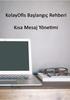 1 İçindekiler KolayOfis e Hoş Geldiniz Sözleşme İmza İşleminin Tamamlanması Kullanıcı Bilgilerinin Hazırlanması Destek Hizmeti Kısa Mesaj Yönetimi Duruşma, Ara Karar ve İş Planı Bilgilendirmesi Duruşma,
1 İçindekiler KolayOfis e Hoş Geldiniz Sözleşme İmza İşleminin Tamamlanması Kullanıcı Bilgilerinin Hazırlanması Destek Hizmeti Kısa Mesaj Yönetimi Duruşma, Ara Karar ve İş Planı Bilgilendirmesi Duruşma,
İTÜ GELİŞTİRME VAKFI ÖZEL Dr. NATUK BİRKAN İLKOKULU VE ORTAOKULU. OkulNET Kullanım Kılavuzu
 İTÜ GELİŞTİRME VAKFI ÖZEL Dr. NATUK BİRKAN İLKOKULU VE ORTAOKULU OkulNET Kullanım Kılavuzu EKİM 2012 1 İçindekiler GİRİŞ...3 ANASAYFA...3 EĞİTİM...4 SINAVLAR...6 ŞUBEM...9 KİŞİSEL BİLGİLER...10 AJANDA...10
İTÜ GELİŞTİRME VAKFI ÖZEL Dr. NATUK BİRKAN İLKOKULU VE ORTAOKULU OkulNET Kullanım Kılavuzu EKİM 2012 1 İçindekiler GİRİŞ...3 ANASAYFA...3 EĞİTİM...4 SINAVLAR...6 ŞUBEM...9 KİŞİSEL BİLGİLER...10 AJANDA...10
WEB SAP (ORION) STAJ BAŞVURU KULLANICI DÖKÜMANTASYONU. Süheyla GÜVEN
 WEB SAP (ORION) STAJ BAŞVURU KULLANICI DÖKÜMANTASYONU Süheyla GÜVEN İÇİNDEKİLER 1. İÇERİK 1 2. WEB VE SAP (ORION) KULLANICI YAPISI.. 2 3. 1. AŞAMA ÖĞRENCİ GİRİŞİ.3 4. 2. AŞAMA DANIŞMAN ONAYI..6 5. 3. AŞAMA
WEB SAP (ORION) STAJ BAŞVURU KULLANICI DÖKÜMANTASYONU Süheyla GÜVEN İÇİNDEKİLER 1. İÇERİK 1 2. WEB VE SAP (ORION) KULLANICI YAPISI.. 2 3. 1. AŞAMA ÖĞRENCİ GİRİŞİ.3 4. 2. AŞAMA DANIŞMAN ONAYI..6 5. 3. AŞAMA
Bilgisayar Uygulamaları PSİ105
 Bilgisayar Uygulamaları PSİ105 Yrd.Doç.Dr. Serdar YILMAZ Kaynak: Marmara Üniversitesi Teknik Eğitim Fakültesi Bilgisayar Kursu Ders Notları, Kasım 2007 1 2 3 4 5 6 7 8 9 10 11 12 Başlat Düğmesi Bilgisayarınızı
Bilgisayar Uygulamaları PSİ105 Yrd.Doç.Dr. Serdar YILMAZ Kaynak: Marmara Üniversitesi Teknik Eğitim Fakültesi Bilgisayar Kursu Ders Notları, Kasım 2007 1 2 3 4 5 6 7 8 9 10 11 12 Başlat Düğmesi Bilgisayarınızı
MikroÖdeme Servis Dökümanı
 MikroÖdeme Servis Dökümanı 1 TurkcellMobilÖdeme Nedir? TurkcellMobilÖdeme 36 milyonu aşkın Turkcell kullanıcısının cep telefonlarını kullanarak, sadece bir SMS ile, pratik bir şekilde ödeme yapmasına olanak
MikroÖdeme Servis Dökümanı 1 TurkcellMobilÖdeme Nedir? TurkcellMobilÖdeme 36 milyonu aşkın Turkcell kullanıcısının cep telefonlarını kullanarak, sadece bir SMS ile, pratik bir şekilde ödeme yapmasına olanak
NOTERLERİN MÜNHAL NOTERLİKLERE ATAMA VE VAZGEÇME TALEPLERİNİN VATANDAŞ PORTALI ARACILIĞI İLE ALINMASINA İLİŞKİN AYRINTILI AÇIKLAMA
 NOTERLERİN MÜNHAL NOTERLİKLERE ATAMA VE VAZGEÇME TALEPLERİNİN VATANDAŞ PORTALI ARACILIĞI İLE ALINMASINA İLİŞKİN AYRINTILI AÇIKLAMA 1. Aşama : Münhal bulunan noterliklere müracaatta bulunmak isteyen noterler,
NOTERLERİN MÜNHAL NOTERLİKLERE ATAMA VE VAZGEÇME TALEPLERİNİN VATANDAŞ PORTALI ARACILIĞI İLE ALINMASINA İLİŞKİN AYRINTILI AÇIKLAMA 1. Aşama : Münhal bulunan noterliklere müracaatta bulunmak isteyen noterler,
ELEKTRİK ÜRETİM SANTRALLERİNDE KAPASİTE ARTIRIMI VE LİSANS TADİLİ
 Hukuk ve Danışmanlık ELEKTRİK ÜRETİM SANTRALLERİNDE KAPASİTE ARTIRIMI VE LİSANS TADİLİ Türkiye de serbest piyasa ekonomisine geçişle birlikte rekabet ortamında özel hukuk hükümlerine göre faaliyet gösteren,
Hukuk ve Danışmanlık ELEKTRİK ÜRETİM SANTRALLERİNDE KAPASİTE ARTIRIMI VE LİSANS TADİLİ Türkiye de serbest piyasa ekonomisine geçişle birlikte rekabet ortamında özel hukuk hükümlerine göre faaliyet gösteren,
Öncelikle Markamıza göstermiş olduğunuz ilgiden dolayı teşekkür ederiz.
 Sayın Prefix İş Ortağımız, Öncelikle Markamıza göstermiş olduğunuz ilgiden dolayı teşekkür ederiz. İşletmenize daha fazla kazanç sağlayabilmek, daha kaliteli ve daha süratli hizmet verebilmek için, mevcut
Sayın Prefix İş Ortağımız, Öncelikle Markamıza göstermiş olduğunuz ilgiden dolayı teşekkür ederiz. İşletmenize daha fazla kazanç sağlayabilmek, daha kaliteli ve daha süratli hizmet verebilmek için, mevcut
İPOTEK, doğmuş veya ilerde doğması muhtemel bir borç için, bir taşınmaz malın teminat gösterilmesidir.
 İPOTEK, doğmuş veya ilerde doğması muhtemel bir borç için, bir taşınmaz malın teminat gösterilmesidir. GEREKLİ BELGELER AÇIKLAMALAR 1-)Kimlik Belgesi Taşınmaz sahibi veya yetkili temsilcilerinin Kimlik
İPOTEK, doğmuş veya ilerde doğması muhtemel bir borç için, bir taşınmaz malın teminat gösterilmesidir. GEREKLİ BELGELER AÇIKLAMALAR 1-)Kimlik Belgesi Taşınmaz sahibi veya yetkili temsilcilerinin Kimlik
Muhasebe LOGO Kasım 2009
 Muhasebe LOGO Kasım 2009 İçindekiler LOGO - GO Muhasebe...6 Hesap Planı...7 Hesap Kartı Bilgileri...8 Bağlantılar/Kontroller...10 Finansal Tablolar...11 Hesap Kartı Bütçe Bilgileri...12 Hesap Kartı İzleme
Muhasebe LOGO Kasım 2009 İçindekiler LOGO - GO Muhasebe...6 Hesap Planı...7 Hesap Kartı Bilgileri...8 Bağlantılar/Kontroller...10 Finansal Tablolar...11 Hesap Kartı Bütçe Bilgileri...12 Hesap Kartı İzleme
ve Menüleri Özelleştirmek, Sistem Ayarlarını Değiştirmek
 Masaüstünü ve Menüleri Özelleştirmek ve Sistem Ayarlarnıı Değiştirmek 36 4 Masaüstünü ve Menüleri Özelleştirmek, Sistem Ayarlarını Değiştirmek Bu bölümde Görev Çubuğu Özelliklerini kullanarak, Görev Çubuğu
Masaüstünü ve Menüleri Özelleştirmek ve Sistem Ayarlarnıı Değiştirmek 36 4 Masaüstünü ve Menüleri Özelleştirmek, Sistem Ayarlarını Değiştirmek Bu bölümde Görev Çubuğu Özelliklerini kullanarak, Görev Çubuğu
Resmi Gazete Tarihi: 12.09.2010 Resmî Gazete Resmi Gazete Sayısı: 27697 YÖNETMELİK ELEKTRONİK HABERLEŞME SEKTÖRÜNDE HİZMET KALİTESİ YÖNETMELİĞİ
 Resmi Gazete Tarihi: 12.09.2010 Resmî Gazete Resmi Gazete Sayısı: 27697 YÖNETMELİK Bilgi Teknolojileri ve İletişim Kurumundan: ELEKTRONİK HABERLEŞME SEKTÖRÜNDE HİZMET KALİTESİ YÖNETMELİĞİ BİRİNCİ BÖLÜM
Resmi Gazete Tarihi: 12.09.2010 Resmî Gazete Resmi Gazete Sayısı: 27697 YÖNETMELİK Bilgi Teknolojileri ve İletişim Kurumundan: ELEKTRONİK HABERLEŞME SEKTÖRÜNDE HİZMET KALİTESİ YÖNETMELİĞİ BİRİNCİ BÖLÜM
ÖZEL İLETİŞİM VERGİSİ GENEL TEBLİĞİ (SERİ NO: 14) BİRİNCİ BÖLÜM
 Nisan 0 SALI Resmî Gazete Sayı : 97 TEBLİĞ Maliye Bakanlığı (Gelir İdaresi Başkanlığı) ndan: ÖZEL İLETİŞİM VERGİSİ GENEL TEBLİĞİ (SERİ NO: ) BİRİNCİ BÖLÜM Amaç, Kapsam ve Dayanak Amaç MADDE () Bu Tebliğin
Nisan 0 SALI Resmî Gazete Sayı : 97 TEBLİĞ Maliye Bakanlığı (Gelir İdaresi Başkanlığı) ndan: ÖZEL İLETİŞİM VERGİSİ GENEL TEBLİĞİ (SERİ NO: ) BİRİNCİ BÖLÜM Amaç, Kapsam ve Dayanak Amaç MADDE () Bu Tebliğin
KAMU İHALE KURULU KARARI. Toplantıya Katılan Üye Sayısı : 7 : Elektrik ihtiyacının temini.
 Toplantı No : 2011/047 Gündem No : 2 Toplantıya Katılan Üye Sayısı : 7 Gündem Konusu : Elektrik ihtiyacının temini. Elektrik piyasası ve ilgili mevzuatındaki değişiklikler ve gelişmeler sonrasında, 4734
Toplantı No : 2011/047 Gündem No : 2 Toplantıya Katılan Üye Sayısı : 7 Gündem Konusu : Elektrik ihtiyacının temini. Elektrik piyasası ve ilgili mevzuatındaki değişiklikler ve gelişmeler sonrasında, 4734
İMZALAMA ARACI. Kullanım Kılavuzu. Nisan 2016 ANKARA. İmzalama Aracı Kullanım Kılavuzu Nisan 2016 Versiyon : 1.0 1/15
 İMZALAMA ARACI Kullanım Kılavuzu Nisan 2016 ANKARA Versiyon : 1.0 1/15 GELİR İDARESİ BAŞKANLIĞI Denetim ve Uyum Yönetimi Daire Başkanlığı (I) Versiyon : 1.0 2/15 İÇİNDEKİLER 1 Giriş... 5 2 İmzalama Aracı
İMZALAMA ARACI Kullanım Kılavuzu Nisan 2016 ANKARA Versiyon : 1.0 1/15 GELİR İDARESİ BAŞKANLIĞI Denetim ve Uyum Yönetimi Daire Başkanlığı (I) Versiyon : 1.0 2/15 İÇİNDEKİLER 1 Giriş... 5 2 İmzalama Aracı
OFİS 365 ÖĞRENCİ MAİL SİSTEMİ KULLANIM KLAVUZU. Office 365
 OFİS 365 ÖĞRENCİ MAİL SİSTEMİ KULLANIM KLAVUZU Office 365 Microsoft Office (Word, Excel vb.) dokümanlarınızı bulut platformuna taşımanızı sağlayan Office 365 ürününe https://portal.office.com/home adresinden
OFİS 365 ÖĞRENCİ MAİL SİSTEMİ KULLANIM KLAVUZU Office 365 Microsoft Office (Word, Excel vb.) dokümanlarınızı bulut platformuna taşımanızı sağlayan Office 365 ürününe https://portal.office.com/home adresinden
VEGAWINA5 2016 VERSION
 VEGAWINA5 2016 VERSION Bundan Böyle Her Yıla Ait Hazırlanan Setup İçin Login Ekranında Version Yılı Yazacaktır Program Kurulumunda Ana Sayfa ( Boss ) Modülü Kurulumu Zorunlu Hale Getirilmiştir Hizmet\Firma\Kullanıcı
VEGAWINA5 2016 VERSION Bundan Böyle Her Yıla Ait Hazırlanan Setup İçin Login Ekranında Version Yılı Yazacaktır Program Kurulumunda Ana Sayfa ( Boss ) Modülü Kurulumu Zorunlu Hale Getirilmiştir Hizmet\Firma\Kullanıcı
DOKÜMAN YÖNETİM SİSTEMİ KULLANIMI GELEN EVRAK
 DOKÜMAN YÖNETİM SİSTEMİ KULLANIMI GELEN EVRAK 1. DYS (Doküman Yönetim Sistemi) nin kullanımı için 3. parti bir programa ihtiyaç yoktur. Tamamen WEB tabanlı çalışmaktadır. 2. Sisteme http://dys.akdeniz.edu.tr
DOKÜMAN YÖNETİM SİSTEMİ KULLANIMI GELEN EVRAK 1. DYS (Doküman Yönetim Sistemi) nin kullanımı için 3. parti bir programa ihtiyaç yoktur. Tamamen WEB tabanlı çalışmaktadır. 2. Sisteme http://dys.akdeniz.edu.tr
DUYURU. www.agcevre.com.tr 1
 DUYURU Tehlikeli Madde Güvenlik Danışmanlığı Hakkında Tebliğ in, Tehlikeli madde güvenlik danışmanının görev ve yükümlülükleri başlıklı 23 üncü maddesinin 2 inci fıkrasının (c) bendi kapsamında, işletmelerde
DUYURU Tehlikeli Madde Güvenlik Danışmanlığı Hakkında Tebliğ in, Tehlikeli madde güvenlik danışmanının görev ve yükümlülükleri başlıklı 23 üncü maddesinin 2 inci fıkrasının (c) bendi kapsamında, işletmelerde
Xerox ConnectKey Teknolojisine sahip Çok Fonksiyonlu Yazıcılarla (MFP'ler) Kullanım İçin
 Xerox App Gallery Uygulaması Hızlı Başlangıç Kılavuzu 702P03997 Xerox ConnectKey Teknolojisine sahip Çok Fonksiyonlu Yazıcılarla (MFP'ler) Kullanım İçin Xerox App Gallery Uygulamasını, ConnectKey özelliğine
Xerox App Gallery Uygulaması Hızlı Başlangıç Kılavuzu 702P03997 Xerox ConnectKey Teknolojisine sahip Çok Fonksiyonlu Yazıcılarla (MFP'ler) Kullanım İçin Xerox App Gallery Uygulamasını, ConnectKey özelliğine
11. Yatırım Fonu, özel sektör tahvil ve finansman bonolarının virmanlarında küsüratlı işlem yapılamamaktadır.
 Ek-1 İşlem Kuralı Değişiklikleri B. TAKASBANK İŞLEVLERİNE İLİŞKİN İLKELER 6. MKK sisteminde gerçekleştirilecek sermaye artırım ve temettü, ödemeleriyle bağlantılı olarak nakit işlemlerinde Takasbank tan
Ek-1 İşlem Kuralı Değişiklikleri B. TAKASBANK İŞLEVLERİNE İLİŞKİN İLKELER 6. MKK sisteminde gerçekleştirilecek sermaye artırım ve temettü, ödemeleriyle bağlantılı olarak nakit işlemlerinde Takasbank tan
ÖZEL İLETİŞİM VERGİSİ GENEL TEBLİĞİ (SERİ NO: 14) BİRİNCİ BÖLÜM Amaç, Kapsam ve Dayanak
 RESMÎ GAZETE 5 Nisan 2016 Sayı : 29675 ÖZEL İLETİŞİM VERGİSİ GENEL TEBLİĞİ (SERİ NO: 14) BİRİNCİ BÖLÜM Amaç, Kapsam ve Dayanak Amaç MADDE 1 (1) Bu Tebliğin amacı, 13/7/1956 tarihli ve 6802 sayılı Gider
RESMÎ GAZETE 5 Nisan 2016 Sayı : 29675 ÖZEL İLETİŞİM VERGİSİ GENEL TEBLİĞİ (SERİ NO: 14) BİRİNCİ BÖLÜM Amaç, Kapsam ve Dayanak Amaç MADDE 1 (1) Bu Tebliğin amacı, 13/7/1956 tarihli ve 6802 sayılı Gider
TEHLİKELİ ATIK BEYAN FORMU
 TEHLİKELİ ATIK BEYAN FORMU Atık Üreticileri için Kullanım Kılavuzu Çevre Yönetimi Genel Müdürlüğü Atık Yönetimi Dairesi Başkanlığı 2010-1 - Kayıt Giriş 1. http://cbs.cevreorman.gov.tr veya http://www.atikyonetimi.cevreorman.gov.tr
TEHLİKELİ ATIK BEYAN FORMU Atık Üreticileri için Kullanım Kılavuzu Çevre Yönetimi Genel Müdürlüğü Atık Yönetimi Dairesi Başkanlığı 2010-1 - Kayıt Giriş 1. http://cbs.cevreorman.gov.tr veya http://www.atikyonetimi.cevreorman.gov.tr
KAPSAMLI İÇERİK SADELEŞTİRİLMİŞ ARAMA MOTORU YENİLİKÇİ BİLGİ İŞLEME TEKNOLOJİSİ PRATİK GÖRÜNTÜLEME ARAÇLARI MOBİL ERİŞİM
 BAŞLANGIÇ REHBERİ KAPSAMLI İÇERİK SADELEŞTİRİLMİŞ ARAMA MOTORU YENİLİKÇİ BİLGİ İŞLEME TEKNOLOJİSİ PRATİK GÖRÜNTÜLEME ARAÇLARI MOBİL ERİŞİM LEXPERA Yeni Nesil Hukuk Bilgi Sistemi, hukuki araştırmalarınızı
BAŞLANGIÇ REHBERİ KAPSAMLI İÇERİK SADELEŞTİRİLMİŞ ARAMA MOTORU YENİLİKÇİ BİLGİ İŞLEME TEKNOLOJİSİ PRATİK GÖRÜNTÜLEME ARAÇLARI MOBİL ERİŞİM LEXPERA Yeni Nesil Hukuk Bilgi Sistemi, hukuki araştırmalarınızı
MAKÜ YAZ OKULU YARDIM DOKÜMANI 1. Yaz Okulu Ön Hazırlık İşlemleri (Yaz Dönemi Oidb tarafından aktifleştirildikten sonra) Son aktif ders kodlarının
 MAKÜ YAZ OKULU YARDIM DOKÜMANI 1. Yaz Okulu Ön Hazırlık İşlemleri (Yaz Dönemi Oidb tarafından aktifleştirildikten sonra) Son aktif ders kodlarının bağlantıları kontrol edilir. Güz ve Bahar dönemindeki
MAKÜ YAZ OKULU YARDIM DOKÜMANI 1. Yaz Okulu Ön Hazırlık İşlemleri (Yaz Dönemi Oidb tarafından aktifleştirildikten sonra) Son aktif ders kodlarının bağlantıları kontrol edilir. Güz ve Bahar dönemindeki
ELITE A.G. KS100/HEFM SICAK-SOĞUK ETĐKET BOY KESME VE ĐŞARETLEME MAKĐNASI KULLANIM KILAVUZU
 ELITE A.G. KS100/HEFM SICAK-SOĞUK ETĐKET BOY KESME VE ĐŞARETLEME MAKĐNASI KULLANIM KILAVUZU ANA EKRAN Makinenin şalteri açıldığında 5 sn boyunca açılış ekranı gelir. Daha sonra ana ekrana geçilir. Bu ekranda
ELITE A.G. KS100/HEFM SICAK-SOĞUK ETĐKET BOY KESME VE ĐŞARETLEME MAKĐNASI KULLANIM KILAVUZU ANA EKRAN Makinenin şalteri açıldığında 5 sn boyunca açılış ekranı gelir. Daha sonra ana ekrana geçilir. Bu ekranda
ANKARA EMEKLİLİK A.Ş GELİR AMAÇLI ULUSLARARASI BORÇLANMA ARAÇLARI EMEKLİLİK YATIRIM FONU ÜÇÜNCÜ 3 AYLIK RAPOR
 ANKARA EMEKLİLİK A.Ş GELİR AMAÇLI ULUSLARARASI BORÇLANMA ARAÇLARI EMEKLİLİK YATIRIM FONU ÜÇÜNCÜ 3 AYLIK RAPOR Bu rapor Ankara Emeklilik A.Ş Gelir Amaçlı Uluslararası Borçlanma Araçları Emeklilik Yatırım
ANKARA EMEKLİLİK A.Ş GELİR AMAÇLI ULUSLARARASI BORÇLANMA ARAÇLARI EMEKLİLİK YATIRIM FONU ÜÇÜNCÜ 3 AYLIK RAPOR Bu rapor Ankara Emeklilik A.Ş Gelir Amaçlı Uluslararası Borçlanma Araçları Emeklilik Yatırım
OKUL BAZLI BÜTÇELEME KILAVUZU
 Üst Politika Belgelerinde Okul Bazlı Bütçe: Amaç: OKUL BAZLI BÜTÇELEME KILAVUZU 1. Onuncu Kalkınma Planı (2014-2018) 154- Okul idarelerinin bütçeleme süreçlerinde yetki ve sorumlulukları artırılacaktır.
Üst Politika Belgelerinde Okul Bazlı Bütçe: Amaç: OKUL BAZLI BÜTÇELEME KILAVUZU 1. Onuncu Kalkınma Planı (2014-2018) 154- Okul idarelerinin bütçeleme süreçlerinde yetki ve sorumlulukları artırılacaktır.
DOĞALGAZ SEKTÖRÜ LEAP MODELLEMESİ
 DOĞALGAZ SEKTÖRÜ LEAP MODELLEMESİ Selim Çelikten Yunus Emre İcik Ankara, 2012 Sektörün 3 segmenti ve bu segmentlerin Enerji Yoğunluğu ifadeleri: Konut: Yıllık Sabit Tüketim Sm3 + HDDSm3Tüketim/HDD Sanayi:
DOĞALGAZ SEKTÖRÜ LEAP MODELLEMESİ Selim Çelikten Yunus Emre İcik Ankara, 2012 Sektörün 3 segmenti ve bu segmentlerin Enerji Yoğunluğu ifadeleri: Konut: Yıllık Sabit Tüketim Sm3 + HDDSm3Tüketim/HDD Sanayi:
Öğrenci Web(Öğretim Üyesi) Verdiğim Dersler Not İşlemleri Danışmanlık İşlemleri Lisansüstü İşlemleri Bologna Süreci
 Öğrenci Web(Öğretim Üyesi) -Akademik Takvim -Ders Programı (Sunulan Dersler) -Sınav Programları Verdiğim Dersler -Ders İzleme Formu (Syllabus) -Ders Öğrenci Listesi -Ders Devam Durum Girişi Not İşlemleri
Öğrenci Web(Öğretim Üyesi) -Akademik Takvim -Ders Programı (Sunulan Dersler) -Sınav Programları Verdiğim Dersler -Ders İzleme Formu (Syllabus) -Ders Öğrenci Listesi -Ders Devam Durum Girişi Not İşlemleri
Madde 3- Bu Esaslar, 4735 sayılı Kamu İhale Sözleşmeleri Kanununun 8 inci maddesine dayanılarak hazırlanmıştır.
 4734 Sayılı Kamu İhale Kanununa Göre İhalesi Yapılacak Olan Hizmet Alımlarına İlişkin Fiyat Farkı Hesabında Uygulanacak Esaslarda Değişiklik Yapılmasına Dair Esaslar (Değişikliklerin İşlenmiş Hali) R.G.
4734 Sayılı Kamu İhale Kanununa Göre İhalesi Yapılacak Olan Hizmet Alımlarına İlişkin Fiyat Farkı Hesabında Uygulanacak Esaslarda Değişiklik Yapılmasına Dair Esaslar (Değişikliklerin İşlenmiş Hali) R.G.
Şekil 1.2:Programa giriş penceresi
 1. Firma Tanımlama ve Firma İşlemleri Firmanın açılması Program kurulumu bittikten sonra otomatik olarak masa üstüne SQL Standart Setup ve Standart Seri Versiyonları adında bir klasör atılır. Programda
1. Firma Tanımlama ve Firma İşlemleri Firmanın açılması Program kurulumu bittikten sonra otomatik olarak masa üstüne SQL Standart Setup ve Standart Seri Versiyonları adında bir klasör atılır. Programda
Ekders Uygulamaları Modülü Kullanım Kılavuzu
 KAYNARCA İLÇE MİLLİ EĞİTİM MÜDÜRLÜĞÜ (Muhasebe Birimi) Ekders Uygulamaları Modülü Kullanım Kılavuzu Bu Kılavuz Müdürlüğümüze bağlı ilk ve ortaokulların Ekders hesaplama işlemleri sırasında yaşayabilecekleri
KAYNARCA İLÇE MİLLİ EĞİTİM MÜDÜRLÜĞÜ (Muhasebe Birimi) Ekders Uygulamaları Modülü Kullanım Kılavuzu Bu Kılavuz Müdürlüğümüze bağlı ilk ve ortaokulların Ekders hesaplama işlemleri sırasında yaşayabilecekleri
VEZNE PROGRAMINDA POSTA ÜCRETİ İLE İLGİLİ YAPILAN DÜZENLEMELER (Vezne Sürüm: 4.3.0.5) 02.09.2010
 VEZNE PROGRAMINDA POSTA ÜCRETİ İLE İLGİLİ YAPILAN DÜZENLEMELER (Vezne Sürüm: 4.3.0.5) 02.09.2010 İÇİNDEKİLER 1. EK ÜCRETLERDE YAPILAN DEĞİŞİKLİKLER... 2 a. Tarife ve Kademe Ayarları (F4) Ekranında Yapılan
VEZNE PROGRAMINDA POSTA ÜCRETİ İLE İLGİLİ YAPILAN DÜZENLEMELER (Vezne Sürüm: 4.3.0.5) 02.09.2010 İÇİNDEKİLER 1. EK ÜCRETLERDE YAPILAN DEĞİŞİKLİKLER... 2 a. Tarife ve Kademe Ayarları (F4) Ekranında Yapılan
 İÇİNDEKİLER SAYFA Önsöz 4 Stratejik Planlama ve Bütçe Yol Haritası 5 Örnek İşletme Hakkında 6 Gider Yükleme Sistemi 8 Satış Bütçesi Oluşturma 9 Faaliyet Gider Bütçesi Oluşturma 12 Bütçe Sistem Otomasyonu
İÇİNDEKİLER SAYFA Önsöz 4 Stratejik Planlama ve Bütçe Yol Haritası 5 Örnek İşletme Hakkında 6 Gider Yükleme Sistemi 8 Satış Bütçesi Oluşturma 9 Faaliyet Gider Bütçesi Oluşturma 12 Bütçe Sistem Otomasyonu
Analiz aşaması sıralayıcı olurusa proje yapımında daha kolay ilerlemek mümkün olacaktır.
 Analiz Raporu Kısa Özet Her geçen gün eczanecilik sektörü kendi içerisinde daha da yarışır hale geliyor. Teknolojinin getirdiği kolaylık ile eczane otomasyonu artık elinizin altında. Çoğu eczacılar hastalarına
Analiz Raporu Kısa Özet Her geçen gün eczanecilik sektörü kendi içerisinde daha da yarışır hale geliyor. Teknolojinin getirdiği kolaylık ile eczane otomasyonu artık elinizin altında. Çoğu eczacılar hastalarına
: WEST SOUND : TKS 207 S WEST SOUND TKS 207 S PROGRAMLI OKUL SAATİ KULLANIM ALANLARI:
 MARKA : WEST SOUND MODEL : TKS 207 S ÜRÜN CİNSİ : PROGRAMLI OKUL SAATİ WEST SOUND TKS 207 S PROGRAMLI OKUL SAATİ KULLANIM ALANLARI: Okullar, Dershaneler, Fabrikalar, Halı sahalar vb. alanlarda kullanılmaktadır.
MARKA : WEST SOUND MODEL : TKS 207 S ÜRÜN CİNSİ : PROGRAMLI OKUL SAATİ WEST SOUND TKS 207 S PROGRAMLI OKUL SAATİ KULLANIM ALANLARI: Okullar, Dershaneler, Fabrikalar, Halı sahalar vb. alanlarda kullanılmaktadır.
" YANGIN SİGORTASI KAPSAMINDA MEYDANA GELEN HASARLARDA MUHASEBE EVRAKLARININ İNCELENMESİ EĞİTİMİ" BAŞVURU VE UYGULAMA KILAVUZU
 " YANGIN SİGORTASI KAPSAMINDA MEYDANA GELEN HASARLARDA MUHASEBE EVRAKLARININ İNCELENMESİ EĞİTİMİ" BAŞVURU VE UYGULAMA KILAVUZU SİGORTACILIK EĞİTİM MERKEZİ 2016 Bu Kılavuz SEGEM ve SEDEV işbirliğiyle düzenlenecek
" YANGIN SİGORTASI KAPSAMINDA MEYDANA GELEN HASARLARDA MUHASEBE EVRAKLARININ İNCELENMESİ EĞİTİMİ" BAŞVURU VE UYGULAMA KILAVUZU SİGORTACILIK EĞİTİM MERKEZİ 2016 Bu Kılavuz SEGEM ve SEDEV işbirliğiyle düzenlenecek
PROJE TEKLİF FORMU. Haydi birlikte harika bir iş çıkartalım.
 Projeniz için atezer i seçtiğiniz için teşekkür ederiz. Lütfen bu formun içerisinde projenizle ilgili olan kısımları doldurun, bu projenizi daha iyi anlamamıza yardımcı olacaktır. İyi sonuçlar elde etmek
Projeniz için atezer i seçtiğiniz için teşekkür ederiz. Lütfen bu formun içerisinde projenizle ilgili olan kısımları doldurun, bu projenizi daha iyi anlamamıza yardımcı olacaktır. İyi sonuçlar elde etmek
İçerik. Raporları. 2 Sık Kullanılanlar. 4 Özet Raporlar. 7 Hız Raporları. Genel Rapor. Son Durum Bilgileri. Çalışma Raporu. Duraklama Süreleri
 İçerik 0 5 Raporlar 1 Kullanıcı... Raporları 5 2 Sık Kullanılanlar... 5 3 Genel... Rapor 6 Genel Rapor 6 4 Özet Raporlar... 6 Araç Günlük Kullanım Özetleri 6 Son Durum Bilgileri 7 Araç Çalışma Raporu 7
İçerik 0 5 Raporlar 1 Kullanıcı... Raporları 5 2 Sık Kullanılanlar... 5 3 Genel... Rapor 6 Genel Rapor 6 4 Özet Raporlar... 6 Araç Günlük Kullanım Özetleri 6 Son Durum Bilgileri 7 Araç Çalışma Raporu 7
İSTANBUL KEMERBURGAZ ÜNİVERSİTESİ. ÇİFT ANADAL ve YANDAL PROGRAMI YÖNERGESİ
 İSTANBUL KEMERBURGAZ ÜNİVERSİTESİ ÇİFT ANADAL ve YANDAL PROGRAMI YÖNERGESİ Amaç MADDE 1 - (1) Bu Yönergenin amacı, anadal lisans programlarını üstün başarıyla yürüten öğrencilerin, aynı zamanda ikinci
İSTANBUL KEMERBURGAZ ÜNİVERSİTESİ ÇİFT ANADAL ve YANDAL PROGRAMI YÖNERGESİ Amaç MADDE 1 - (1) Bu Yönergenin amacı, anadal lisans programlarını üstün başarıyla yürüten öğrencilerin, aynı zamanda ikinci
13 Kasım 2012. İlgili Modül/ler : Satın Alma ve Teklif Yönetimi. İlgili Versiyon/lar : ETA:SQL, ETA:V.8-SQL
 13 Kasım 2012 İlgili Versiyon/lar : ETA:SQL, ETA:V.8-SQL STOK BİLGİLERİNİ KULLANARAK TOPLU ALIM TALEP FİŞİ OLUŞTURMA Satın Alma ve Teklif Yönetimi modülü ile ihtiyaç duyulan stoklar otomatik belirlenip,
13 Kasım 2012 İlgili Versiyon/lar : ETA:SQL, ETA:V.8-SQL STOK BİLGİLERİNİ KULLANARAK TOPLU ALIM TALEP FİŞİ OLUŞTURMA Satın Alma ve Teklif Yönetimi modülü ile ihtiyaç duyulan stoklar otomatik belirlenip,
BÖLÜM 1 : ENERJ YÖNET C S N N B LD R LMES
 YEN LENEB L R ENERJ GENEL MÜDÜRLÜ Ü ENVER PORTALI ENERJ YÖNET C S MODÜLÜ KULLANIM KILAVUZU DUYURU: 18/04/2007 tarih ve 5627 Say l Enerji Verimlili i Kanunu kapsam nda 27/10/2011 tarih ve 28097 Say l Resmi
YEN LENEB L R ENERJ GENEL MÜDÜRLÜ Ü ENVER PORTALI ENERJ YÖNET C S MODÜLÜ KULLANIM KILAVUZU DUYURU: 18/04/2007 tarih ve 5627 Say l Enerji Verimlili i Kanunu kapsam nda 27/10/2011 tarih ve 28097 Say l Resmi
AFYON KOCATEPE ÜNİVERSİTESİ LİSANSÜSTÜ UZAKTAN EĞİTİM YÖNERGESİ
 AFYON KOCATEPE ÜNİVERSİTESİ LİSANSÜSTÜ UZAKTAN EĞİTİM YÖNERGESİ Afyonkarahisar 2012 İÇİNDEKİLER BİRİNCİ BÖLÜM... 1 AMAÇ, KAPSAM, DAYANAK ve TANIMLAR... 1 Amaç... 1 Kapsam... 1 Dayanak... 1 Tanımlar...
AFYON KOCATEPE ÜNİVERSİTESİ LİSANSÜSTÜ UZAKTAN EĞİTİM YÖNERGESİ Afyonkarahisar 2012 İÇİNDEKİLER BİRİNCİ BÖLÜM... 1 AMAÇ, KAPSAM, DAYANAK ve TANIMLAR... 1 Amaç... 1 Kapsam... 1 Dayanak... 1 Tanımlar...
Gmail Outlook Ayarları (Türkçe Resimli Anlatım)
 Gmail Outlook Ayarları (Türkçe Resimli Anlatım) 1.Adım: Gmail üzerinden e-posta hesabınıza herhangi bir tarayıcıdan http://mail.maltepe.edu.tr linkine tıklayıp daha önceden kullandığınız e-posta hesabınızı
Gmail Outlook Ayarları (Türkçe Resimli Anlatım) 1.Adım: Gmail üzerinden e-posta hesabınıza herhangi bir tarayıcıdan http://mail.maltepe.edu.tr linkine tıklayıp daha önceden kullandığınız e-posta hesabınızı
YENİ GÜN ÖNCESİ PİYASASI
 ENERJİ PİYASALARI İŞLETME ANONİM ŞİRKETİ YENİ GÜN ÖNCESİ PİYASASI KULLANICI KILAVUZU 2016 Enerji Piyasaları İşletme A.Ş. tarafından eğitim amaçlı hazırlanan dokümandır. Her hakkı saklıdır. İzinsiz kopyalanamaz
ENERJİ PİYASALARI İŞLETME ANONİM ŞİRKETİ YENİ GÜN ÖNCESİ PİYASASI KULLANICI KILAVUZU 2016 Enerji Piyasaları İşletme A.Ş. tarafından eğitim amaçlı hazırlanan dokümandır. Her hakkı saklıdır. İzinsiz kopyalanamaz
YÖNETMELİK. a) Basamak kontrolü: On beş basamaklı IMEI numarasının son basamağının doğruluğunun kontrolünü,
 27 Haziran 2009 CUMARTESİ Resmî Gazete Sayı : 27271 YÖNETMELİK Bilgi Teknolojileri ve İletişim Kurumundan: ELEKTRONİK KİMLİK BİLGİSİNİ HAİZ CİHAZLARA DAİR YÖNETMELİK BİRİNCİ BÖLÜM Amaç, Kapsam, Dayanak,
27 Haziran 2009 CUMARTESİ Resmî Gazete Sayı : 27271 YÖNETMELİK Bilgi Teknolojileri ve İletişim Kurumundan: ELEKTRONİK KİMLİK BİLGİSİNİ HAİZ CİHAZLARA DAİR YÖNETMELİK BİRİNCİ BÖLÜM Amaç, Kapsam, Dayanak,
YENİ GÜN ÖNCESİ PİYASASI
 ENERJİ PİYASALARI İŞLETME ANONİM ŞİRKETİ YENİ GÜN ÖNCESİ PİYASASI KULLANICI KILAVUZU PİYASA OPERASYONLARI DİREKTÖRLÜĞÜ Enerji Piyasaları İşletme A.Ş. tarafından eğitim amaçlı hazırlanan dokümandır. Her
ENERJİ PİYASALARI İŞLETME ANONİM ŞİRKETİ YENİ GÜN ÖNCESİ PİYASASI KULLANICI KILAVUZU PİYASA OPERASYONLARI DİREKTÖRLÜĞÜ Enerji Piyasaları İşletme A.Ş. tarafından eğitim amaçlı hazırlanan dokümandır. Her
MUSTAFA KEMAL ÜNİVERSİTESİ ÖĞRETİM ELEMANLARININ YURTİÇİ VE YURTDIŞI GÖREVLENDİRME YÖNERGESİ
 MUSTAFA KEMAL ÜNİVERSİTESİ ÖĞRETİM ELEMANLARININ YURTİÇİ VE YURTDIŞI GÖREVLENDİRME YÖNERGESİ MART 2016 MUSTAFA KEMAL ÜNİVERSİTESİ ÖĞRETİM ELEMANLARININ YURTİÇİ VE YURTDIŞI GÖREVLENDİRME YÖNERGESİ BİRİNCİ
MUSTAFA KEMAL ÜNİVERSİTESİ ÖĞRETİM ELEMANLARININ YURTİÇİ VE YURTDIŞI GÖREVLENDİRME YÖNERGESİ MART 2016 MUSTAFA KEMAL ÜNİVERSİTESİ ÖĞRETİM ELEMANLARININ YURTİÇİ VE YURTDIŞI GÖREVLENDİRME YÖNERGESİ BİRİNCİ
SHAKE TABLE KULLANIM KILAVUZU
 SHAKE TABLE KULLANIM KILAVUZU Yazan: Eren AYDIN Düzenleyen: - Tarih: 10.09.2012 Sürüm: 1.0 İçindekiler 1. DONANIM... 3 1.1 BAĞLANTILAR VE SİSTEMİN ÇALIŞTIRILMASI... 3 2. YAZILIM... 5 2.1 KURULUM... 5 2.2
SHAKE TABLE KULLANIM KILAVUZU Yazan: Eren AYDIN Düzenleyen: - Tarih: 10.09.2012 Sürüm: 1.0 İçindekiler 1. DONANIM... 3 1.1 BAĞLANTILAR VE SİSTEMİN ÇALIŞTIRILMASI... 3 2. YAZILIM... 5 2.1 KURULUM... 5 2.2
AKSARAY ÜNİVERSİTESİ. Amaç, Kapsam, Dayanak ve Tanımlar
 AKSARAY ÜNİVERSİTESİ ÖNLİSANS VE LİSANS DÜZEYİNDEKİ PROGRAMLAR ARASINDA YATAY GEÇİŞ ESASLARINA İLİŞKİN YÖNERGE Amaç ve Kapsam MADDE 1 BİRİNCİ BÖLÜM Amaç, Kapsam, Dayanak ve Tanımlar Bu Yönergenin amacı,
AKSARAY ÜNİVERSİTESİ ÖNLİSANS VE LİSANS DÜZEYİNDEKİ PROGRAMLAR ARASINDA YATAY GEÇİŞ ESASLARINA İLİŞKİN YÖNERGE Amaç ve Kapsam MADDE 1 BİRİNCİ BÖLÜM Amaç, Kapsam, Dayanak ve Tanımlar Bu Yönergenin amacı,
İŞLEM BASAMAKLARI, KARŞILAŞILABİLECEK HATALAR ve ÇÖZÜM YOLLARI
 İŞLEM BASAMAKLARI, KARŞILAŞILABİLECEK HATALAR ve ÇÖZÜM YOLLARI Yapılacak işlemleri 4 basamak halinde inceleyelim. 1. (Bilgi aktarımı) İdarenin yapması gereken bilgi güncelleme işlemleri 2. (Bilgi aktarımı)
İŞLEM BASAMAKLARI, KARŞILAŞILABİLECEK HATALAR ve ÇÖZÜM YOLLARI Yapılacak işlemleri 4 basamak halinde inceleyelim. 1. (Bilgi aktarımı) İdarenin yapması gereken bilgi güncelleme işlemleri 2. (Bilgi aktarımı)
BÖLÜM 7 BİLGİSAYAR UYGULAMALARI - 1
 1 BÖLÜM 7 BİLGİSAYAR UYGULAMALARI - 1 Belli bir özelliğe yönelik yapılandırılmış gözlemlerle elde edilen ölçme sonuçları üzerinde bir çok istatistiksel işlem yapılabilmektedir. Bu işlemlerin bir kısmı
1 BÖLÜM 7 BİLGİSAYAR UYGULAMALARI - 1 Belli bir özelliğe yönelik yapılandırılmış gözlemlerle elde edilen ölçme sonuçları üzerinde bir çok istatistiksel işlem yapılabilmektedir. Bu işlemlerin bir kısmı
İNTEGRAL MENKUL DEĞERLER A.Ş. BİLGİLENDİRME POLİTİKASI
 İNTEGRAL MENKUL DEĞERLER A.Ş. BİLGİLENDİRME Doküman No : INM_PR_40 Yayın Tarihi : 30/03/2016 Revizyon Tarihi ve Sayısı : - Sayfa 1 BİLGİLENDİRME 1. Amaç Bilgilendirme Politikası nın temel amacı; ticari
İNTEGRAL MENKUL DEĞERLER A.Ş. BİLGİLENDİRME Doküman No : INM_PR_40 Yayın Tarihi : 30/03/2016 Revizyon Tarihi ve Sayısı : - Sayfa 1 BİLGİLENDİRME 1. Amaç Bilgilendirme Politikası nın temel amacı; ticari
360- ÖDENECEK VERGİ VE FONLAR HESABINA (GELİR VERGİSİ KESİNTİSİ) İLİŞKİN say2000i UYGULAMASI
 360- ÖDENECEK VERGİ VE FONLAR HESABINA (GELİR VERGİSİ KESİNTİSİ) İLİŞKİN say2000i UYGULAMASI Say2000i kapsamına bu yıl dahil olan idare muhasebe birimlerinden intikal eden sorunlardan, 360 hesabının gelir
360- ÖDENECEK VERGİ VE FONLAR HESABINA (GELİR VERGİSİ KESİNTİSİ) İLİŞKİN say2000i UYGULAMASI Say2000i kapsamına bu yıl dahil olan idare muhasebe birimlerinden intikal eden sorunlardan, 360 hesabının gelir
AvivaSA Emeklilik ve Hayat. Fiyat Tespit Raporu Görüşü. Şirket Hakkında Özet Bilgi: Halka Arz Hakkında Özet Bilgi:
 arastirma@burganyatirim.com.tr +90 212 317 27 27 3 Kasım 2014 Fiyat Tespit Raporu Görüşü Burgan Yatırım Menkul Değerler A.Ş. tarafından hazırlanmış olan bu rapor, A.Ş. için hazırlanmış olup 31 Ekim 2014
arastirma@burganyatirim.com.tr +90 212 317 27 27 3 Kasım 2014 Fiyat Tespit Raporu Görüşü Burgan Yatırım Menkul Değerler A.Ş. tarafından hazırlanmış olan bu rapor, A.Ş. için hazırlanmış olup 31 Ekim 2014
FOREACH V1.8. Su Arıtma Sistemleri Bakım Takip ve Ön Muhasebe Programı. www.sercantogrul.com 0506 588 17 18
 FOREACH V1.8 Su Arıtma Sistemleri Bakım Takip ve Ön Muhasebe Programı www.sercantogrul.com 0506 588 17 18 İçindekiler Foreach Hakkında... 2 1-Anasayfa... 3 2-Bakım Kartı... 4 3-Tanımlama İşlemleri... 5
FOREACH V1.8 Su Arıtma Sistemleri Bakım Takip ve Ön Muhasebe Programı www.sercantogrul.com 0506 588 17 18 İçindekiler Foreach Hakkında... 2 1-Anasayfa... 3 2-Bakım Kartı... 4 3-Tanımlama İşlemleri... 5
Eğitim No/Eğitim Adı: 14-E30-002 Tedarikçi Barkod Uygulaması
 Amaç: Tedarikçi Firmaların Barkod basabilmesi için Kullanacakları Uygulamanın Tanıtımı ve Kullanılması Eğitim İçeriği 1. Uygulamanın Teknik Özellikleri 2. Uygulamanın Çalıştırılması 3. Kullanıcı Girişi
Amaç: Tedarikçi Firmaların Barkod basabilmesi için Kullanacakları Uygulamanın Tanıtımı ve Kullanılması Eğitim İçeriği 1. Uygulamanın Teknik Özellikleri 2. Uygulamanın Çalıştırılması 3. Kullanıcı Girişi
ÖĞRENME FAALİYETİ 1 ÖĞRENME FAALİYETİ 1
 ÖĞRENME FAALİYETİ 1 AMAÇ ÖĞRENME FAALİYETİ 1 Bu faaliyette verilen bilgiler ile kelime işlemci programının arayüzünü kullanarak temel belge işlemlerini hatasız yapabileceksiniz. ARAŞTIRMA Kelime işlemci
ÖĞRENME FAALİYETİ 1 AMAÇ ÖĞRENME FAALİYETİ 1 Bu faaliyette verilen bilgiler ile kelime işlemci programının arayüzünü kullanarak temel belge işlemlerini hatasız yapabileceksiniz. ARAŞTIRMA Kelime işlemci
